Page 1
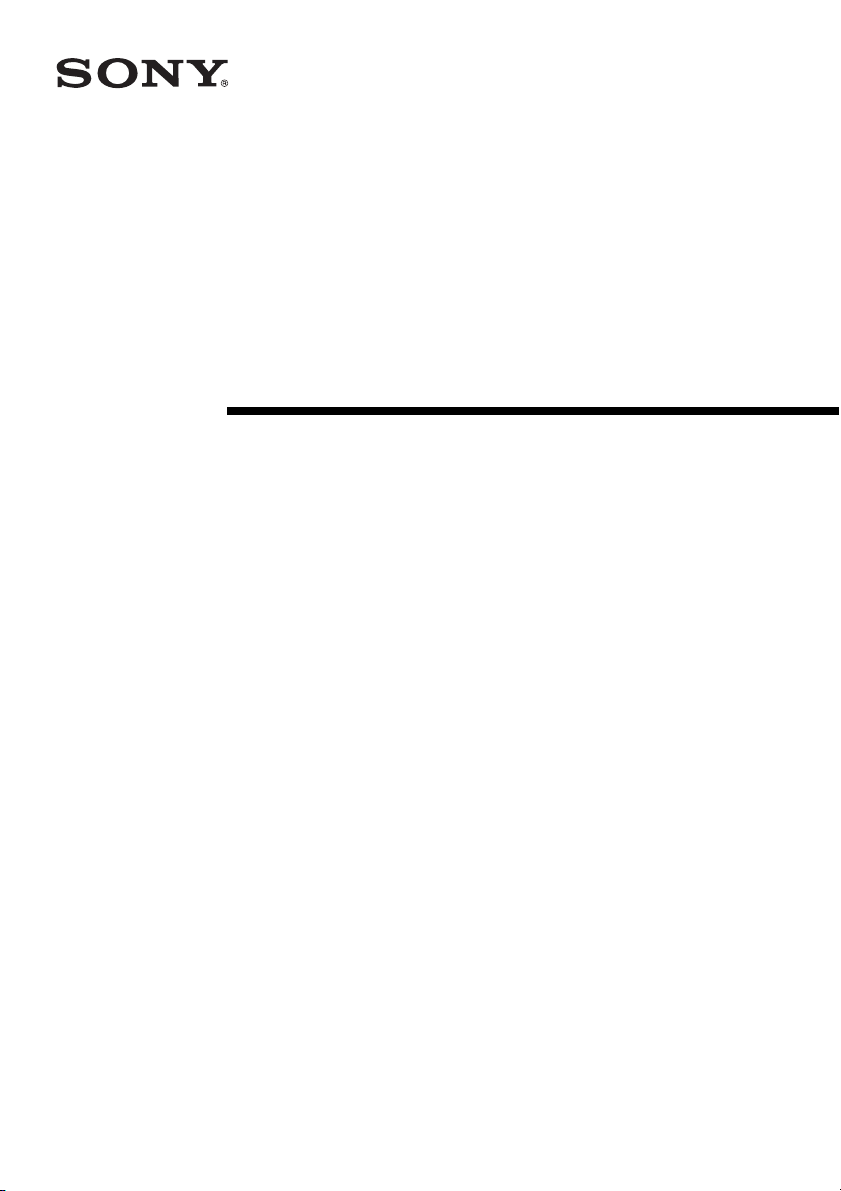
Data Projector
Mode d’emploi
2-634-395-21 (1)
VPL-CX86
VPL-CX80
© 2005 Sony Corporation
Page 2
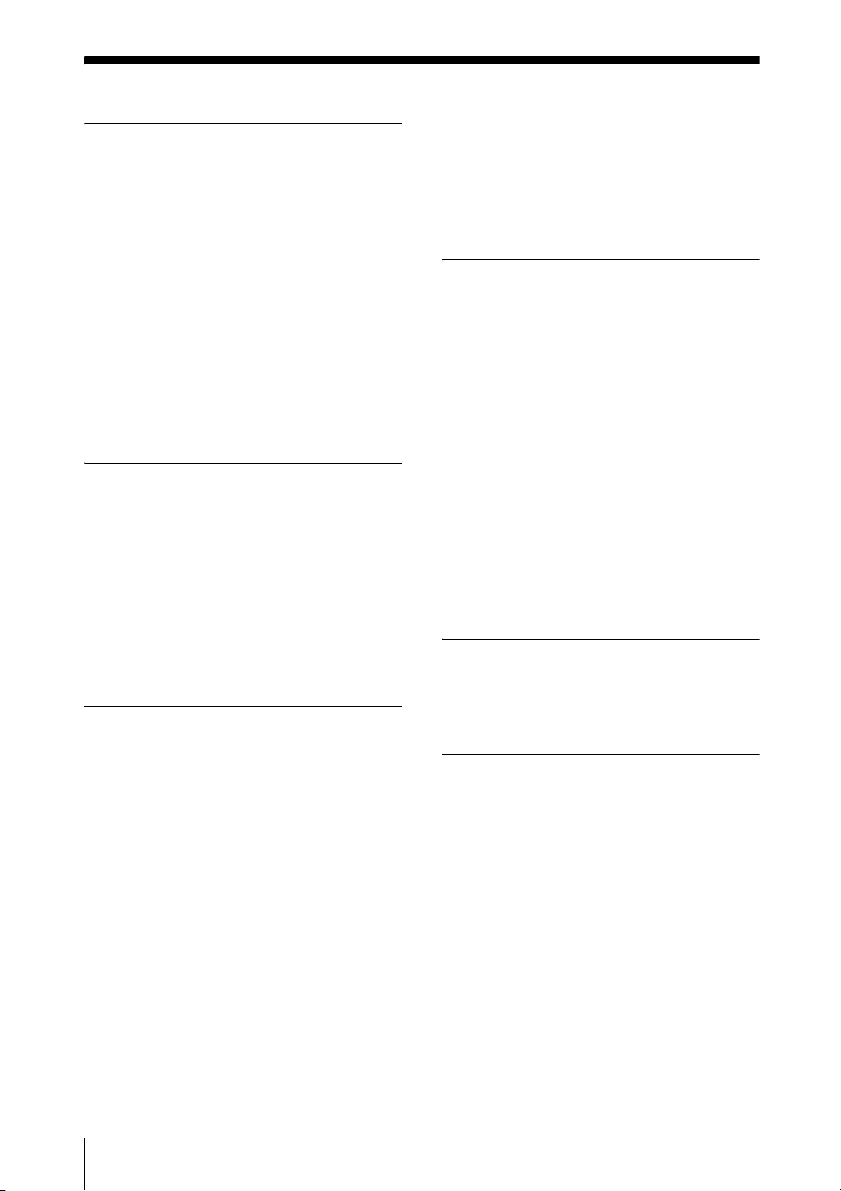
Table des matières
Aperçu
Notes sur les manuels fournis ............3
Caractéristiques .................................. 4
Emplacement et fonctions des
commandes ..................................... 6
Face supérieure/avant/gauche .......6
Face arrière/droite/inférieure ........ 6
Panneau de commande ................. 7
Panneau de connecteurs ............... 9
Télécommande ........................... 10
Outil de présentation (VPL-CX86
seulement) ............................... 12
Projection de l’image
Installation du projecteur ................. 14
Raccordement du projecteur ............15
Raccordement d’un ordinateur ...15
Raccordement d’un
magnétoscope .......................... 16
Projection ......................................... 18
Mise hors tension .............................20
Fonctions pratiques
Sélection de la langue de menu ........22
Verrouillage antivol ..........................23
Autres fonctions ............................... 25
Passage de la fonction autoréglage
intelligent à des réglages
manuels ................................... 25
Commande de l’ordinateur à l’aide
de la télécommande fournie (lors
de l’utilisation du câble
USB) ....................................... 25
Commande de l’ordinateur à l’aide
de l’outil de présentation fourni
(lorsque la fonction Air Shot est
utilisée)
(VPL-CX86 seulement) ..........25
Fonction Off & Go ......................26
Fonction de mise sous/hors tension
directe ......................................26
Des outils efficaces pour vos
présentations ............................26
Réglages et paramétrages à
l’aide d’un menu
Utilisation d’un MENU ....................28
Menu PARAMÉTRAGE DE
L’IMAGE ......................................30
Menu RÉGLAGE DE L’ENTRÉE ...31
Numéros de mémoire de
présélection ..............................32
Menu RÉGLAGE .............................33
Menu RÉGLAGE DE MENU ..........36
Menu RÉGLAGE
D’INSTALLATION ......................37
Menu INFORMATIONS ..................39
Entretien
Remplacement de la lampe ...............41
Nettoyage du filtre à air ....................43
Divers
Dépannage ........................................44
Liste de Message .........................48
Spécifications ...................................49
Schéma d’installation .......................55
Réglages « Side Shot » et
« Trapèze V » ................................59
Dimensions .......................................61
Index .................................................63
2
Page 3
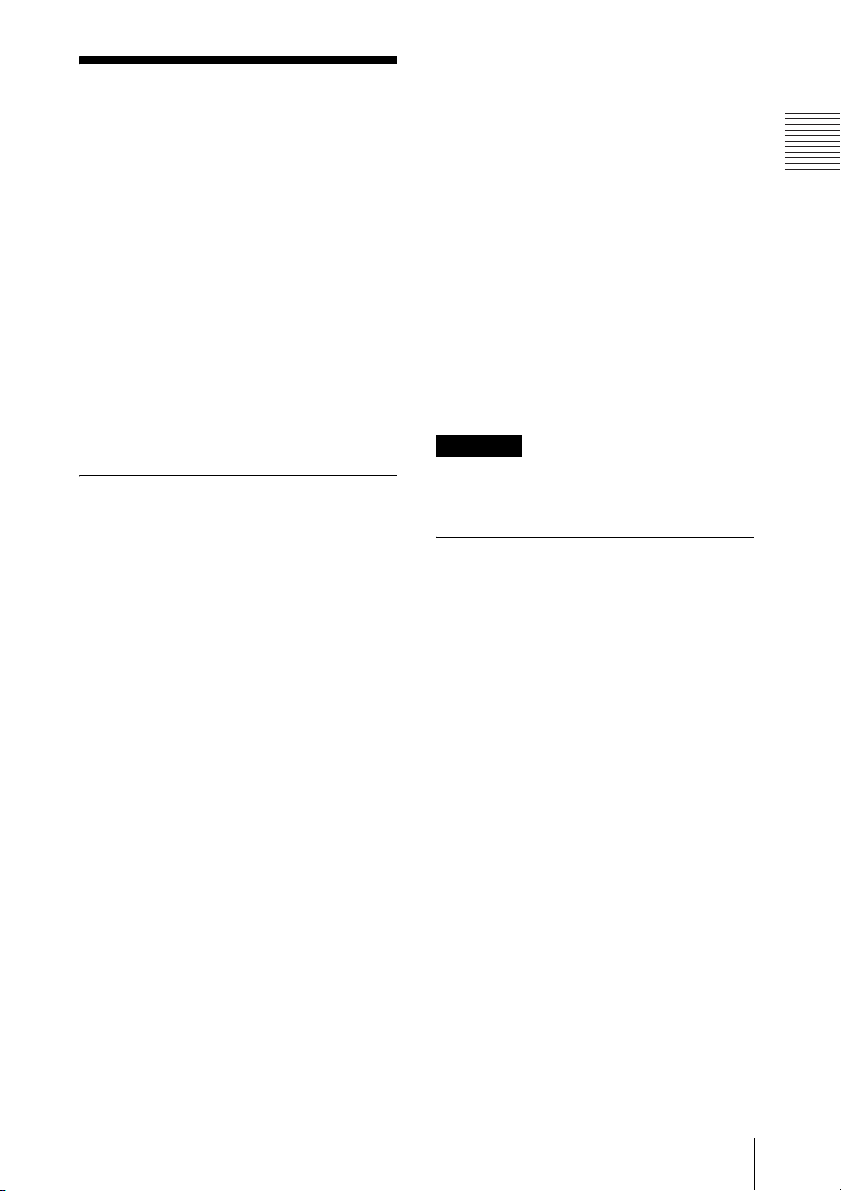
B Aperçu
Notes sur les manuels fournis
Les manuels et logiciels suivants sont
fournis avec le projecteur.
Pour le VPL-CX80, lisez la Réglementation
de sécurité, le Manuel de référence rapide et
le Mode d’emploi (pour le VPL-CX86/VPLCX80). Les autres manuels sur le CD-ROM
et les autres applications logicielles n’ont
pas été préparés pour le VPL-CX80.
Le Mode d’emploi pour le VPL-CX76/VPLCX70 se trouve également sur le CD-ROM,
mais il n’est pas utilisé pour cet appareil.
Sur un ordinateur Macintosh, consultez
uniquement le mode d’emploi des modèles
VPL-CX86/VPL-CX80.
Manuels
Règlements de sécurité (manuel
imprimé séparé)
Ce manuel décrit des remarques et
précautions à prendre importantes que vous
devez respecter lors de la manipulation et de
l’utilisation de ce projecteur.
Guide de référence rapide (manuel
imprimé séparé)
Ce manuel décrit les opérations de base pour
la projection d’images après avoir effectué
les raccordements requis.
Mode d’emploi (pour le VPL-CX86/
VPL-CX80) (sur le CD-ROM) (ce
manuel)
Le manuel indique comment configurer et
utiliser le projecteur. Le modèle VPL-CX86
est utilisé à des fins d’illustration dans ce
manuel. Les différences d’utilisation sont
indiquées dans le texte, par exemple par la
mention, « VPL-CX86 seulement ».
Mode d’emploi (pour le VPL-CX76/
VPL-CX70) (sur le CD-ROM)
Ce Mode d’emploi a été préparé pour le
VPL-CX76/VPL-CX70. Il n’est pas utilisé
pour cet appareil.
Mode d’emploi pour « Memory Stick »
(sur le CD-ROM) (VPL-CX86
seulement)
Ce Mode d’emploi décrit comment effectuer
un diaporama avec des fichiers classés sur un
«Memory Stick».
Mode d’emploi pour Air Shot (sur le
CD-ROM) (VPL-CX86 seulement)
Ce Mode d’emploi décrit comment
configurer et utiliser la fonction Air Shot.
User’s Guide pour USB Wireless LAN
Module Utility (sur le CD-ROM) (VPLCX86 seulement) (japonais et anglais
seulement)
Ce Mode d’emploi décrit comment
configurer le module LAN sans fil USB.
Remarque
Pour pouvoir lire le Mode d’emploi sur le CDROM, le logiciel Adobe Acrobat Reader 5.0 ou
version ultérieure doit être installé.
Logiciel (sur le CD-ROM)
Projector Station for Air Shot
Version 2 (VPL-CX86 seulement)
(japonais et anglais seulement)
Cette application permet de transmettre des
données d’un ordinateur au projecteur via un
réseau local (LAN) sans fil.
Projector Station for Presentation
(VPL-CX86 seulement) (japonais et
anglais seulement)
Cette application permet de créer des
fichiers pour une présentation faite à l’aide
de « Memory Stick ».
USB Wireless LAN Module Utility
(VPL-CX86 seulement) (anglais
seulement)
Cette application permet de configurer le
module LAN sans fil USB. (Lorsque le
projecteur est utilisé en mode simple, il n’est
pas nécessaire d’installer cette application.)
Aperçu
Notes sur les manuels fournis
3
Page 4
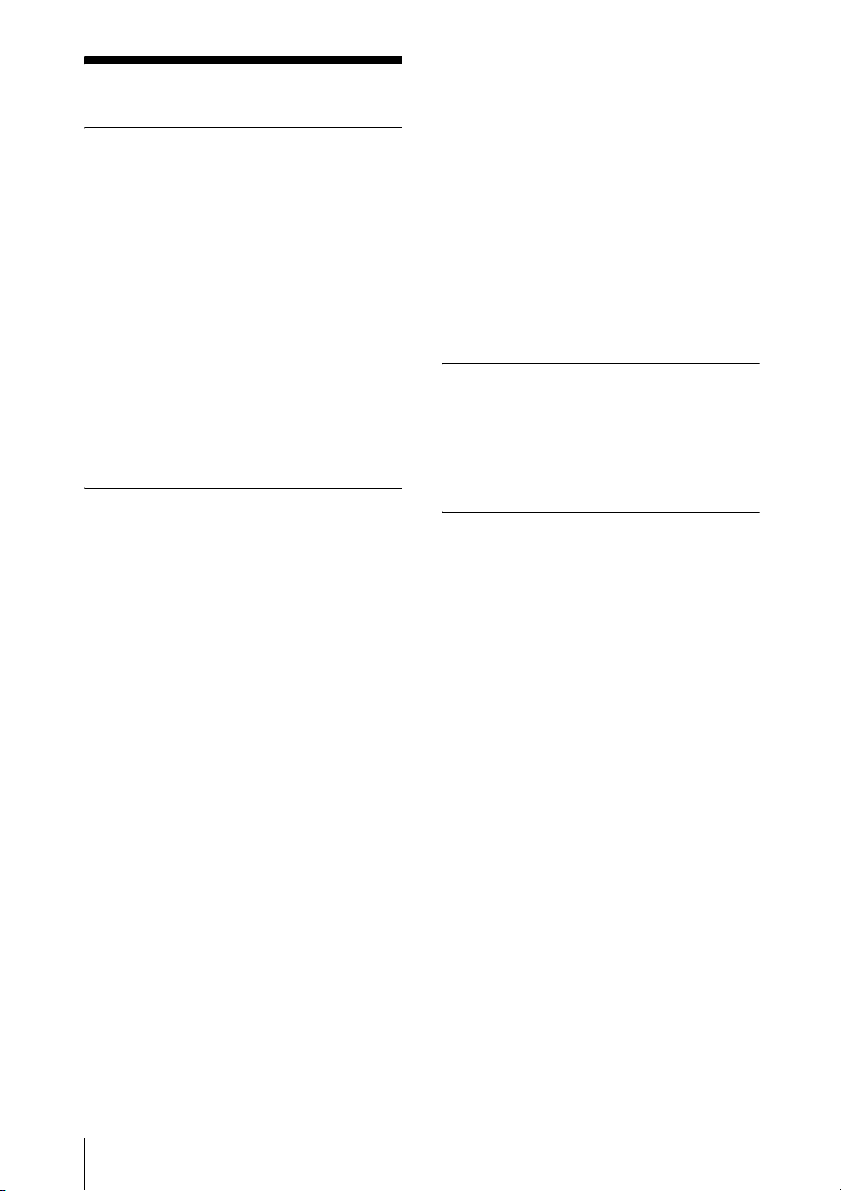
Caractéristiques
Luminosité élevée, haute qualité
d’image
Luminosité élevée
L’adoption du système optique exclusif de
Sony permet d’obtenir un système optique à
haut rendement. Ce système confère à la
lampe UHP de 190 W un rendement
lumineux de 3 000 lumens ANSI.
Haute qualité d’image
Trois panneaux XGA à très grande ouverture
de 0,79 pouce avec 790 000 pixels utiles
environ offrent une résolution de 1 024 ×
768 points (horizontale/verticale) pour
l’entrée RVB et de 750 lignes TV
horizontales pour l’entrée vidéo.
Présentations réseau variées (VPLCX86 seulement)
Air Shot
La fonction Air Shot permet de transmettre
des données d’un ordinateur au projecteur
via un réseau local (LAN) sans fil.
L’utilisation de la carte LAN sans fil fournie
(pour le projecteur) et du module LAN sans
fil USB fourni (pour l’ordinateur) permet
d’effectuer une présentation sans fil.
Avec le mode simple, aucun paramétrage de
la configuration réseau ou de la
configuration réseau local (LAN) sans fil
n’est nécessaire et vous pouvez commencer
facilement la présentation sans fil, même si
vous utilisez un réseau local (LAN) sans fils
pour la première fois.
Pour plus d’informations, consultez le
« Mode d’emploi pour Air Shot » et
l’« Projector Station for Air Shot Help » sur
le CD-ROM fourni.
Présentation sans utiliser
d’ordinateur
Avec un « Memory Stick », vous pouvez
effectuer une présentation simple sans
utiliser d’ordinateur.
Le logiciel « Projector Station for
Presentation » livré avec le projecteur vous
permet de créer des fichiers pour une
présentation.
Pour plus d’informations, consultez le
« Mode d’emploi pour « Memory Stick » » et
« Projector Station for Presentation » dans
Help.
Outil de présentation avec pointeur
laser
L’outil de présentation fourni vous permet
d’utiliser un pointeur laser ou de passer à la
page suivante/revenir à la précédente dans
un diaporama lors d’une présentation avec la
fonction Air Shot.
Environnement de présentation
silencieux
Le faible bruit du ventilateur évite que l’on
ne soit distrait et permet d’effectuer une
présentation optimale même dans un
environnement silencieux.
Configuration facile et utilisation
aisée
Fonction autoréglage intelligent
Appuyez simplement sur la touche
d’alimentation. Le projecteur effectue
automatiquement les réglages nécessaires
avant l’utilisation. Le projecteur ouvre le
protecteur d’objectif, corrige la Trapèze V,
détecte le signal et définit les meilleures
conditions pour la projection.
Avec zoom/mise au point motorisés
Le zoom motorisé et l’objectif motorisé vous
permettent de régler la taille et la mise au
point de l’image avec la télécommande loin
du projecteur.
Objectif à courte focale
Lors de la projection d’une image de 80
pouces, la distance de projection est très
courte (2,4 m (7,8 pieds) environ), ce qui
permet une projection sur un plus grand
écran, même dans une petite pièce.
4
Caractéristiques
Page 5
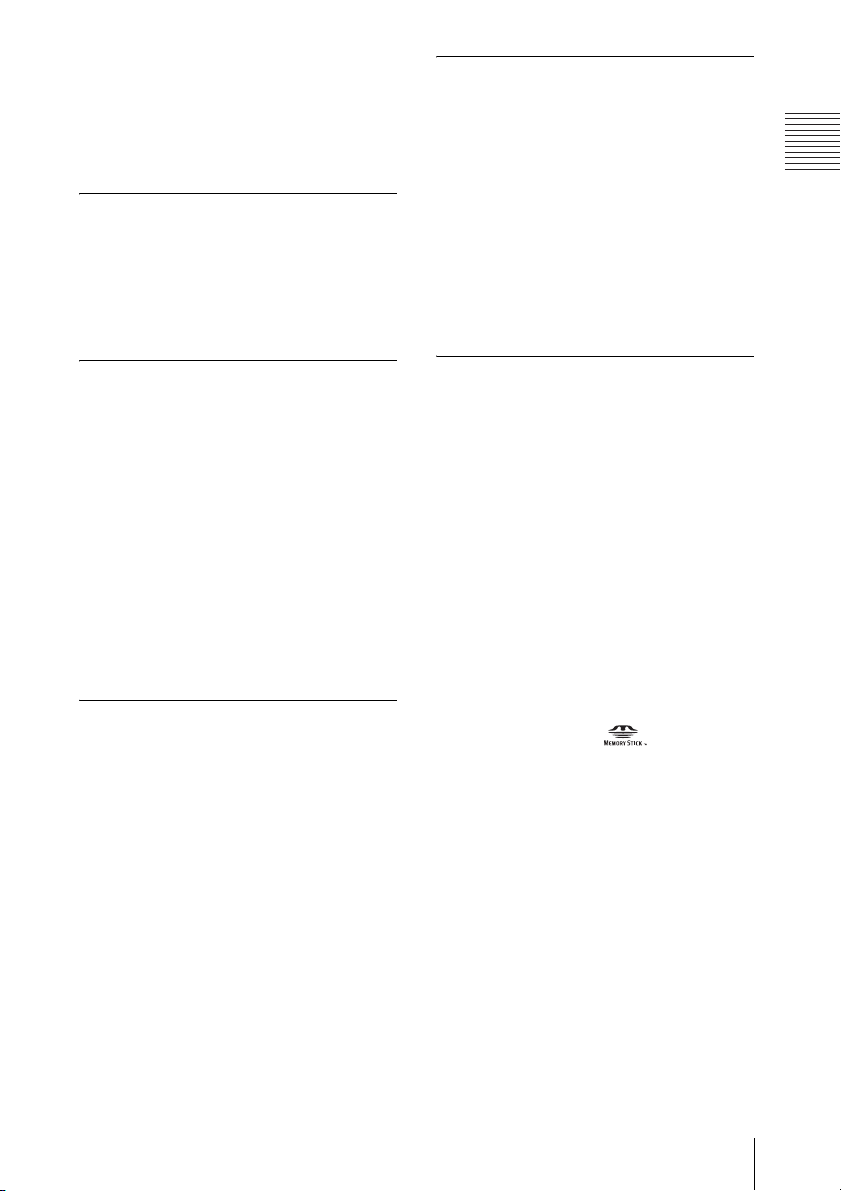
Side Shot
La fonction Side Shot (correction
trapézoïdale horizontale) permet une
projection depuis le côté de l’écran. Ceci
permet d’installer le projecteur dans divers
endroits.
Fonction Off & Go
Le ventilateur de refroidissement continue à
fonctionner après que vous avez éteint le
projecteur et débranché le cordon
d’alimentation. Ceci vous permet de
déplacer le projecteur sur un autre
emplacement juste après l’avoir éteint.
Fonctions de sécurité
Verrouillage antivol
Cette fonction vous permet d’empêcher
qu’une image ne puisse être projetée sur
l’écran sans la saisie du mot de passe correct
à la mise sous tension du projecteur.
Verrouillage touches
Cette fonction verrouille toutes les touches
du panneau de commande du projecteur
pour permettre d’utiliser les touches de la
télécommande. Ceci empêche les mauvaises
commandes du projecteur.
Aperçu
Polyvalence de l’installation
Possibilité d’installation au sol, au
plafond ou en inclinaison
Outre une installation au sol ou au plafond,
vous pouvez installer le projecteur en
l’inclinant de 90° à l’arrière ou de 90° à
l’avant.
Fonction de mise sous/hors tension
directe
L’alimentation secteur du système entier
peut être activée/désactivée directement
avec un coupe-circuit ou autre commutateur
sans appuyer sur la touche d’alimentation du
projecteur.
Possibilité d’extension du système
sur un réseau (VPL-CX86
seulement)
Si vous connectez le projecteur à un réseau
local (LAN) sans fil, vous pourrez obtenir
des informations (durée d’utilisation de la
lampe, etc.) ou commander le projecteur loin
du lieu d’installation via un navigateur
Internet.
Grâce à la fonction Mail Report, vous
pouvez être averti quand il est temps de
remplacer la lampe et quand une erreur
survient à une adresse e-mail préalablement
spécifiée avec le protocole SNMP.
Marques
• Adobe Acrobat est une marque d’Adobe
Systems Incorporated.
• Windows est une marque déposée de
Microsoft Corporation aux États-Unis et/
ou dans d’autres pays.
• VGA, SVGA, XGA et SXGA sont des
marques déposées d’International
Business Machines Corporation, ÉtatsUnis.
• Kensington est une marque déposée de
Kensington Technology Group.
• Macintosh est une marque déposée
d’Apple Computer, Inc.
• VESA est une marque déposée de Video
Electronics Standard Association.
• Display Data Channel est une marque de
Video Electronics Standard Association.
• « Memory Stick » et sont des
marques de Sony Corporation.
• Air Shot est une marque de Sony
Corporation.
• Side Shot est une marque de Sony
Corporation.
Caractéristiques
5
Page 6
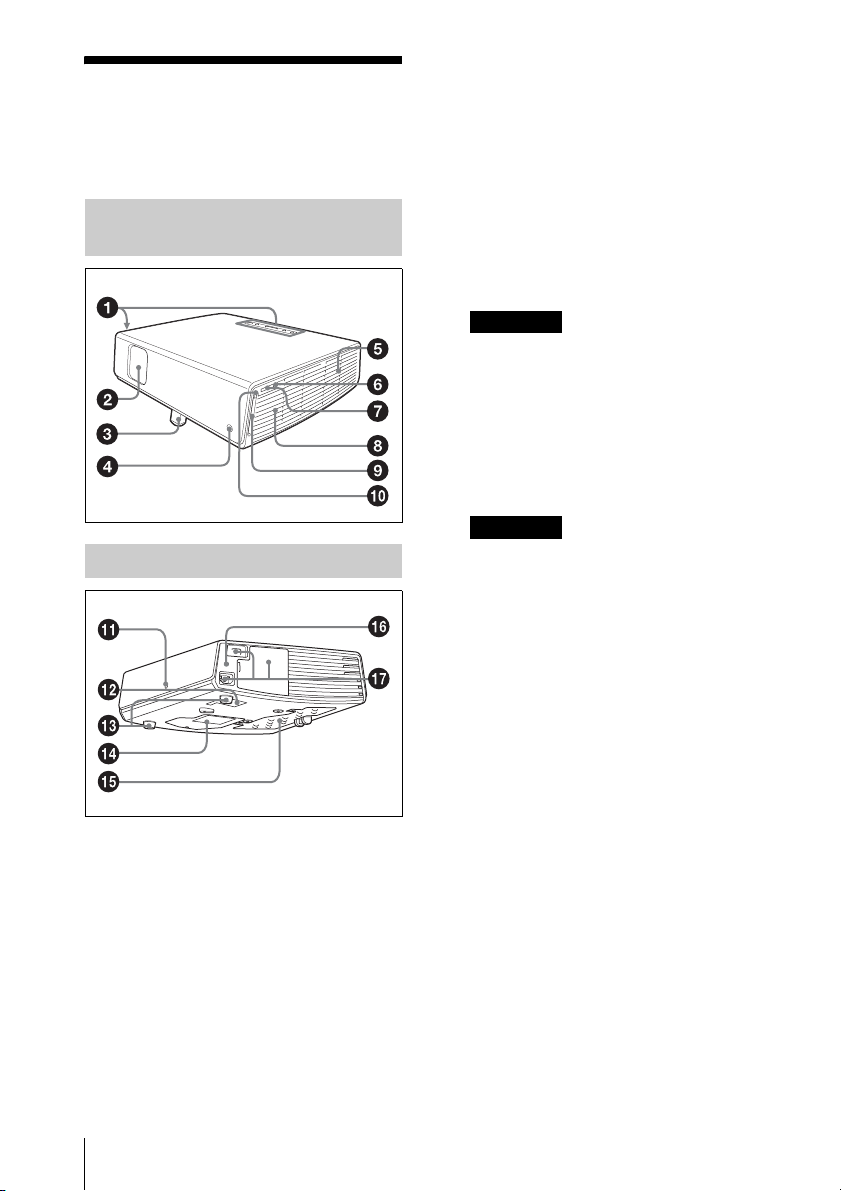
Emplacement et fonctions des commandes
c Dispositif de réglage
d’inclinaison motorisé
d Capteur de télécommande avant
e Orifices de ventilation (sortie
d’air)
Face supérieure/avant/ gauche
Face arrière/droite/inférieure
a Panneau de commande
Pour plus d’informations, voir
« Panneau de commande » à la page 7.
f Témoin d’accès (VPL-CX86
seulement)
S’allume lors de l’accès au « Memory
Stick ».
Remarque
Ne retirez pas le « Memory Stick »
lorsque ce témoin est allumé.
g Fente pour « Memory Stick »
(VPL-CX86 seulement)
Permet d’insérer un « Memory Stick ».
N’insérez jamais autre chose qu’un
« Memory Stick » dans cette fente.
Remarque
Lors de l’utilisation d’un « Memory
Stick Duo » / « Memory Stick PRO
Duo » avec le VPL-CX86, insérez
toujours le « Memory Stick Duo » /
« Memory Stick PRO Duo » dans un
adaptateur Memory Stick Duo vendu
séparément. Si vous insérez un
« Memory Stick Duo » / « Memory
Stick PRO Duo » sans adaptateur
Memory Stick Duo, il est possible que
vous ne puissiez pas retirer le « Memory
Stick Duo » / « Memory Stick PRO
Duo ».
Pour plus d’informations, voir le « Mode
d’emploi pour « Memory Stick »» fourni
sur le CD-ROM.
h Haut-parleur
b Protecteur d’objectif (cache
d’objectif)
Le protecteur d’objectif s’ouvre
automatiquement à la mise sous tension.
6
Emplacement et fonctions des commandes
i Fente pour carte LAN sans fil
(VPL-CX86 seulement)
Permet d’insérer la carte LAN sans fil
fournie. N’insérez jamais autre chose
que la carte LAN sans fil fournie dans
cette fente.
Page 7
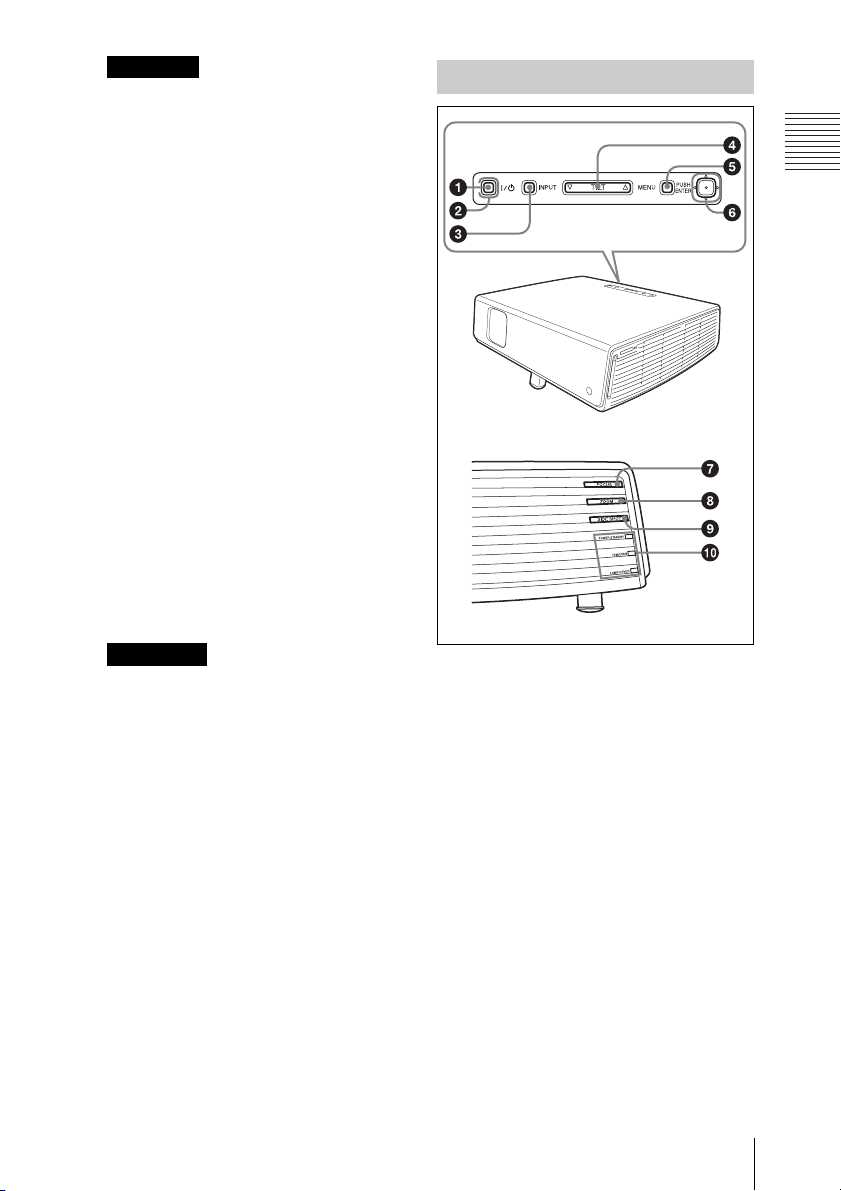
Remarque
Avant de ranger le projecteur dans la
mallette de transport, retirez la carte LAN
sans fil de la fente.
Pour plus d’informations, voir le « Mode
d’emploi pour Air Shot » (sur le CDROM).
j Bouton d’éjection de la carte
LAN sans fil (VPL-CX86
seulement)
k Capteur de télécommande
arrière
l Orifices de ventilation (prise
d’air)
m Pieds réglables (patin
postérieur)
Tournez le pied réglable approprié à
droite ou à gauche pour effectuer de
petits réglages de l’inclinaison de
l’image projetée.
n Orifices de ventilation (prise
d’air)/Couvercle de lampe
o Orifices de ventilation (prise
d’air)/Couvercle de filtre à air
Panneau de commande
Aperçu
Remarques
• Ne placez rien à proximité des orifices
de ventilation pour ne pas risquer de
provoquer une surchauffe interne.
• Ne placez pas la main près des orifices
de ventilation car vous pourriez vous
blesser.
• Pour assurer des performances
optimales, nettoyez le filtre à air toutes
les 1 000 heures.
Pour plus d’informations, voir
« Nettoyage du filtre à air » à la
page 43.
p Verrouillage antivol
Permet de brancher un câble antivol en
option (Kensington).
Adresse de page Web :
http://www.kensington.com/
q Panneau de connecteurs
Pour plus d’informations, voir
« Panneau de connecteurs » à la page 9.
a Touche ?/1 (Marche/Veille)
Met le projecteur sous tension lorsqu’il
est en mode de veille. Lorsque vous
appuyez sur cette touche, l’indicateur
ON/STANDBY autour de la touche ?/1
clignote en vert jusqu’à ce que le
projecteur soit prêt à fonctionner.
b Indicateur ON/STANDBY (autour
de la touche
S’allume ou clignote dans les conditions
suivantes :
– S’allume en rouge lorsque le cordon
d’alimentation secteur est branché à
une prise murale. Lorsque le
projecteur est en veille, vous pouvez le
mettre sous tension à l’aide de la
touche ?/1.
– S’allume en vert lorsque le projecteur
est sous tension, et lorsqu’il est prêt à
fonctionner.
Emplacement et fonctions des commandes
?/1)
7
Page 8
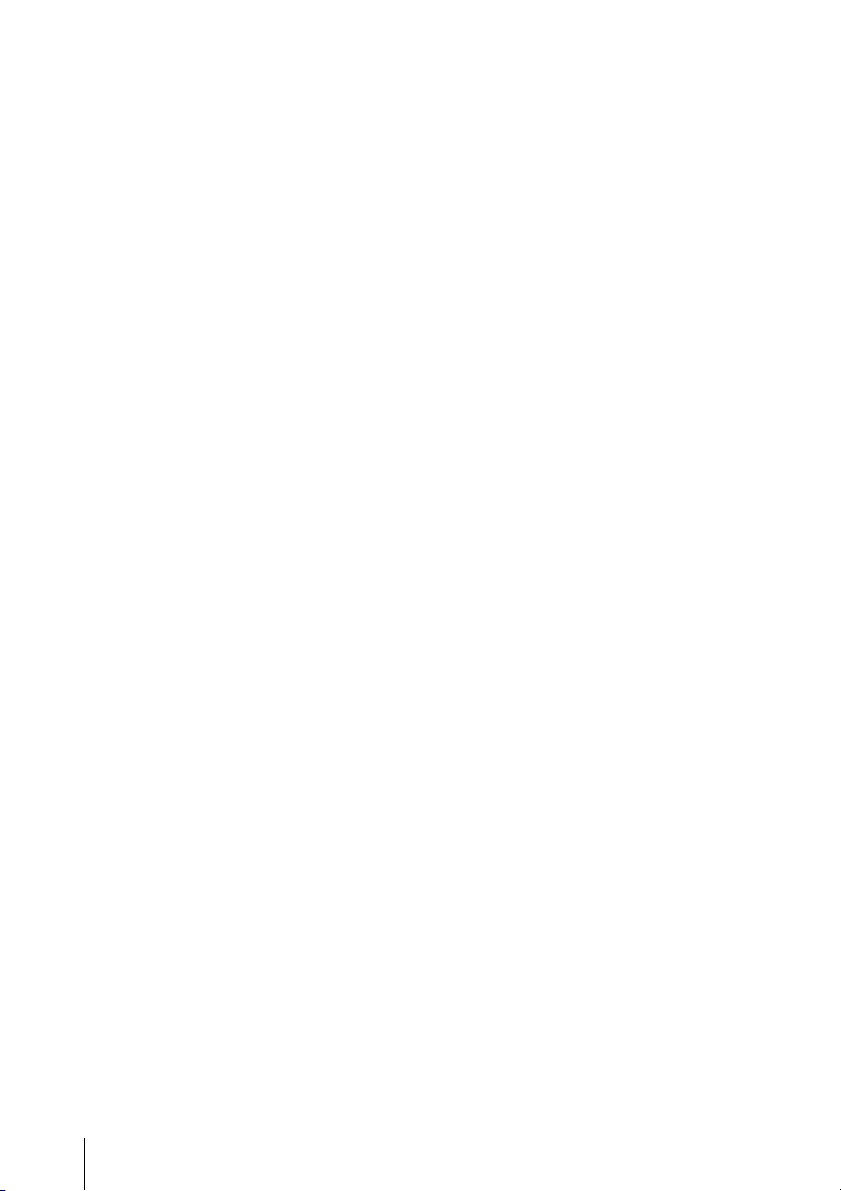
– Clignote en vert de la mise sous
tension du projecteur jusqu’à ce qu’il
soit prêt à fonctionner. Clignote aussi
en vert pendant que le ventilateur de
refroidissement tourne après la mise
hors tension à l’aide de la touche ?/1.
Le ventilateur tourne pendant environ
60 secondes après la mise hors
tension.
Pour plus d’informations, voir page 20.
c Touche INPUT
d Touche de réglage TILT
Pour plus d’informations, voir
« Projection » à la page 18.
e Touche MENU
Permet d’afficher le menu sur écran.
Appuyez à nouveau sur cette touche
pour faire disparaître le menu.
f Touches ENTER/f/F/g/G
(Fléches)
Permettent de valider les réglages de
paramètres dans le menu système, de
sélectionner des options de menu et
d’effectuer divers réglages.
j Indicateurs d’état
• POWER SAVING
S’allume lorsque le projecteur est en
mode d’économie d’énergie.
• TEMP (température)/FAN
S’allume ou clignote dans les
conditions suivantes :
– S’allume lorsque la température
interne du projecteur devient
anormalement élevée.
– Clignote lorsque le ventilateur est
défectueux.
• LAMP/COVER
S’allume ou clignote dans les
conditions suivantes :
– S’allume lorsque la lampe atteint la
fin de sa durée de vie ou que sa
température est élevée.
– Clignote lorsque le couvercle de la
lampe ou le couvercle du filtre à air
n’est pas correctement fermé.
Pour plus d’informations sur les
indicateurs TEMP/FAN et LAMP/
COVER, voir page 47.
g Touche FOCUS +/–
Permet de régler la mise au point de
l’image.
h Touche ZOOM +/–
Permet de régler la taille de l’image.
i Touche SIDE SHOT +/–
Permet de régler la distorsion
trapézoïdale horizontale/effectuer la
correction Trapèze H.
Pour plus d’informations, voir « Même
lors d’une projection avec « Side Shot »,
il se peut parfois que les quatre côtés de
l’image ne soient pas parallèles aux
côtés respectifs du cadre de l’écran. » à
la page 38 et « Réglages « Side Shot » et
« Trapèze V » » à la page 59.
8
Emplacement et fonctions des commandes
Page 9
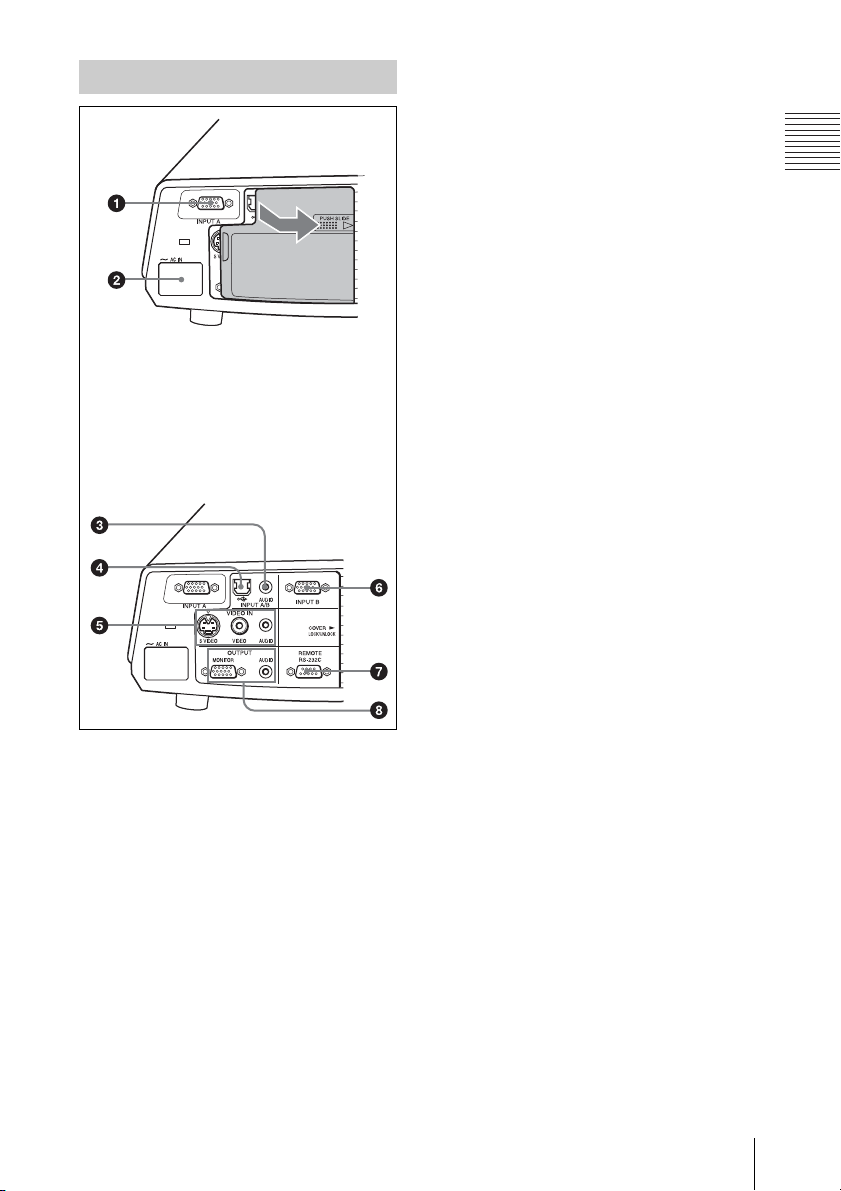
Panneau de connecteurs
Ouvrez le couvercle pour utiliser le
connecteur INPUT B ou VIDEO IN. Pour
ouvrir le couvercle, poussez-le et faites-le
glisser vers la droite jusqu’à ce qu’il se
bloque.
Pour le fermer, appuyez sur le couvercle pour
le débloquer et faites-le glisser vers la
gauche.
c Prise AUDIO (minijack stéréo)
(INPUT A/B commun)
Pour écouter la sortie de son d’un
appareil vidéo ou d’un ordinateur,
effectuez un raccordement via cette prise
à la sortie audio de l’ordinateur.
d Connecteur USB (fiche USB
pour amont, 4 broches)
Raccordez-le au connecteur USB d’un
ordinateur. En raccordant le projecteur à
un ordinateur, vous pouvez commander
la fonction de souris avec la
télécommande fournie.
e Connecteur VIDEO IN (entrée
vidéo)
Permet de raccorder un appareil vidéo
externe tel qu’un magnétoscope.
• S VIDEO (mini-DIN 4 broches) :
Peut être raccordé à la sortie S-vidéo
(sortie vidéo Y/C) d’un appareil vidéo.
• VIDEO (type CINCH) : Peut être
raccordé à la sortie vidéo composite
d’un appareil vidéo.
• AUDIO (minijack stéréo) :
Raccordez-le à la sortie audio d’un
magnétoscope.
Aperçu
a Connecteur INPUT A (HD D-sub
15 broches, femelle)
Reçoit un signal d’ordinateur, signal
Video GBR), un signal composantes ou
un signal DTV selon l’appareil auquel
est connecté le projecteur.
Raccordez-le au connecteur de sortie de
l’autre appareil à l’aide du câble fourni
ou d’un câble en option.
Pour plus d’informations, voir
« Raccordement d’un ordinateur » à la
page 15 et « Raccordement d’un
magnétoscope » à la page 16.
b Prise AC IN
Permet de brancher le cordon
d’alimentation secteur fourni.
f Connecteur INPUT B (HD D-sub
15 broches, femelle)
Raccordez-le à un appareil externe tel
qu’un ordinateur.
Raccordez-le à la sortie moniteur d’un
ordinateur à l’aide d’un câble en option.
g Connecteur RS-232C (D-sub 9
broches, femelle)
Raccordez-le à un ordinateur pour
utiliser le projecteur depuis l’ordinateur.
h Connecteur OUTPUT
• MONITOR (HD D-sub 15 broches,
femelle) : Raccordez-le au connecteur
d’entrée vidéo du moniteur. Sort
seulement les signaux provenant du
canal sélectionné et les signaux
d’ordinateur parmi les signaux
provenant de INPUT A ou INPUT B.
Emplacement et fonctions des commandes
9
Page 10
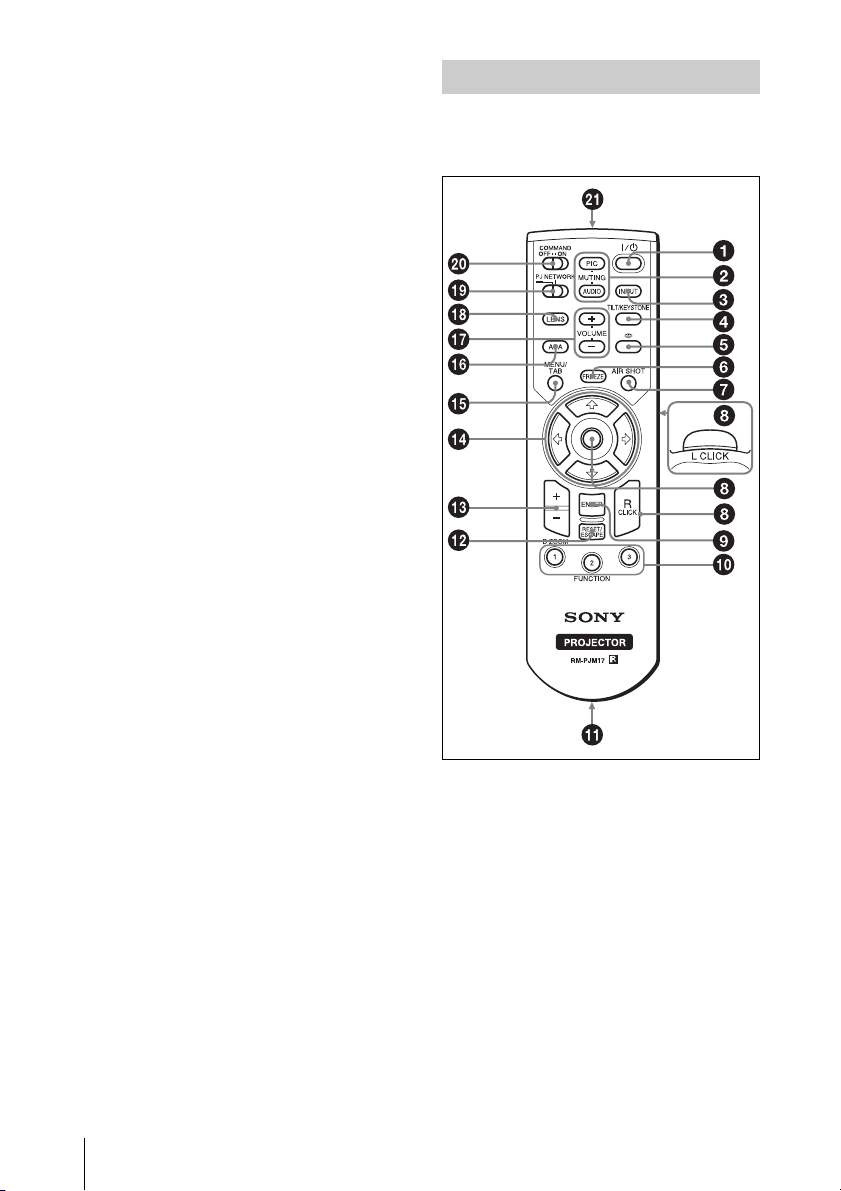
• AUDIO (minijack stéréo) :
Raccordez à des enceintes actives
externes. Le volume des enceintes
peut être commandé par les touches
VOLUME +/– de la télécommande.
Lorsque INPUT A ou B est sélectionné,
le son entré au connecteur AUDIO qui
est commun pour INPUTA/B est sorti.
Lorsque le « Memory Stick » est
sélectionné dans Entrée C (VPL-CX86
seulement), le son enregistré dans le
« Memory Stick » est sorti.
Lorsque « Air Shot » est sélectionné,
aucun son n’est sorti.
Lorsque VIDEO ou S VIDEO est
sélectionné, le son entré au connecteur
d’entrée AUDIO de VIDEO IN est sorti.
Télécommande
Les touches portant le même nom que celles
du panneau de commande ont la même
fonction.
10
Emplacement et fonctions des commandes
a Touche ?/1 (Marche/Veille)
b Touche MUTING
Permettent de masquer l’image et de
couper le son.
• PIC : Permet de masquer l’image.
Appuyez à nouveau sur cette touche
pour faire réapparaître l’image.
• AUDIO : Appuyez sur cette touche
pour couper temporairement la sortie
audio au haut-parleur. Appuyez à
nouveau sur cette touche ou appuyez
sur la touche VOLUME + pour
rétablir le son.
Page 11
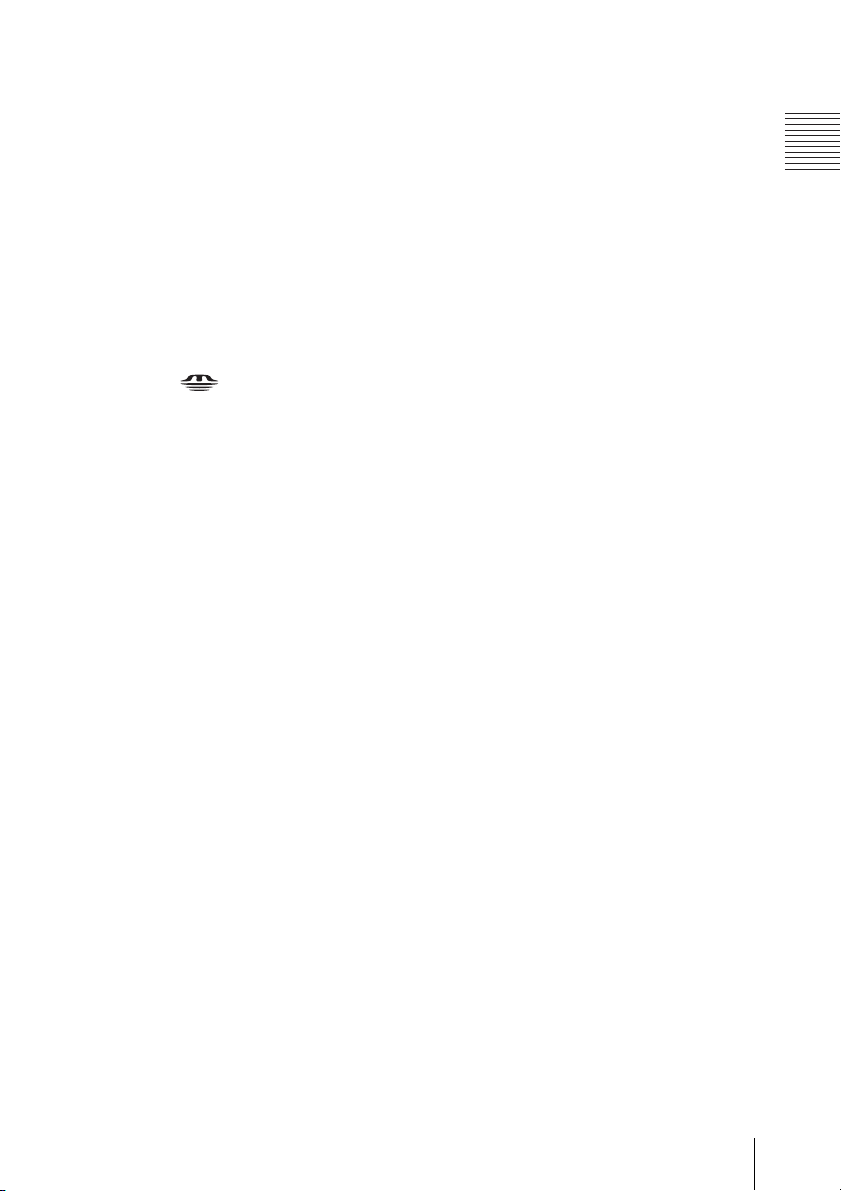
c Touche INPUT
d Touche TILT/KEYSTONE
(correction de la distorsion
trapézoïdale verticale/
horizontale)
Permet de régler manuellement
l’inclinaison du projecteur ou la
distorsion trapézoïdale horizontale/
verticale de l’image. À chaque pression
sur cette touche, le menu Tilt, les menus
Trapèze V et le menu Side Shot
s’affichent successivement. Utilisez les
touches fléchées (M/m/</,) pour le
réglage.
e Touche (« Memory Stick »)
(VPL-CX86 seulement)
Permet d’afficher l’écran d’accueil
« Memory Stick ». Lorsque le signal
d’entrée ne provient pas d’un « Memory
Stick », permet de passer sur le
« Memory Stick ». Lorsqu’il y a des
fichiers à afficher sur l’écran d’accueil
« Memory Stick », le diaporama
commence.
Pour plus d’informations, voir le Mode
d’emploi pour « Memory Stick » (sur le
CD-ROM).
f Touche FREEZE
Permet de figer l’image projetée. Pour
quitter l’image figée, appuyez à nouveau
sur cette touche.
g Touche AIR SHOT (VPL-CX86
seulement)
Permet d’afficher l’écran d’accueil Air
Shot.
Lorsque le signal d’entrée ne provient
pas de la fonction Air Shot, permet de
passer sur la fonction Air Shot.
Lorsque vous utilisez la fonction Air
Shot, la zone de liste des ordinateurs
pouvant être connectés s’affiche.
Pour plus d’informations, voir le Mode
d’emploi pour Air Shot (sur le CDROM).
h Touches d’émulation de souris
Ces touches ne fonctionnent comme les
boutons d’une souris d’ordinateur que
lorsque le projecteur est raccordé à un
ordinateur par le câble USB.
Pour plus d’informations, voir
« Commande de l’ordinateur à l’aide de
la télécommande fournie (lors de
l’utilisation du câble USB) » à la
page 25.
i Touche ENTER
j Touches FUNCTION 1, 2, 3
Les touches FUNCTION 1, 2 et 3 sont
inopérantes pour ce projecteur.
k Ancrage de courroie
Permet de fixer une courroie.
l Touche RESET/ESCAPE
Fonctionne comme une touche RESET.
Permet de réinitialiser un paramètre à sa
valeur d’usine ou de ramener une image
agrandie à sa taille initiale. Cette touche
est active lorsque le menu ou un
paramètre est affiché à l’écran.
m Touches D ZOOM (zoom
numérique) +/–
Permettent d’agrandir l’image sur le
point désiré de l’écran.
n Touches M/m/</, (Fléches)
o Touche MENU/TAB
Fonctionne comme une touche MENU.
p Touche APA (alignement
automatique des pixels)
Permet de régler automatiquement
l’image à la netteté optimale lors de la
réception d’un signal d’ordinateur.
Pour plus d’informations, voir “APA
intelligent” sous « Menu RÉGLAGE » à
la page 33.
q Touches VOLUME +/–
Aperçu
Emplacement et fonctions des commandes
11
Page 12
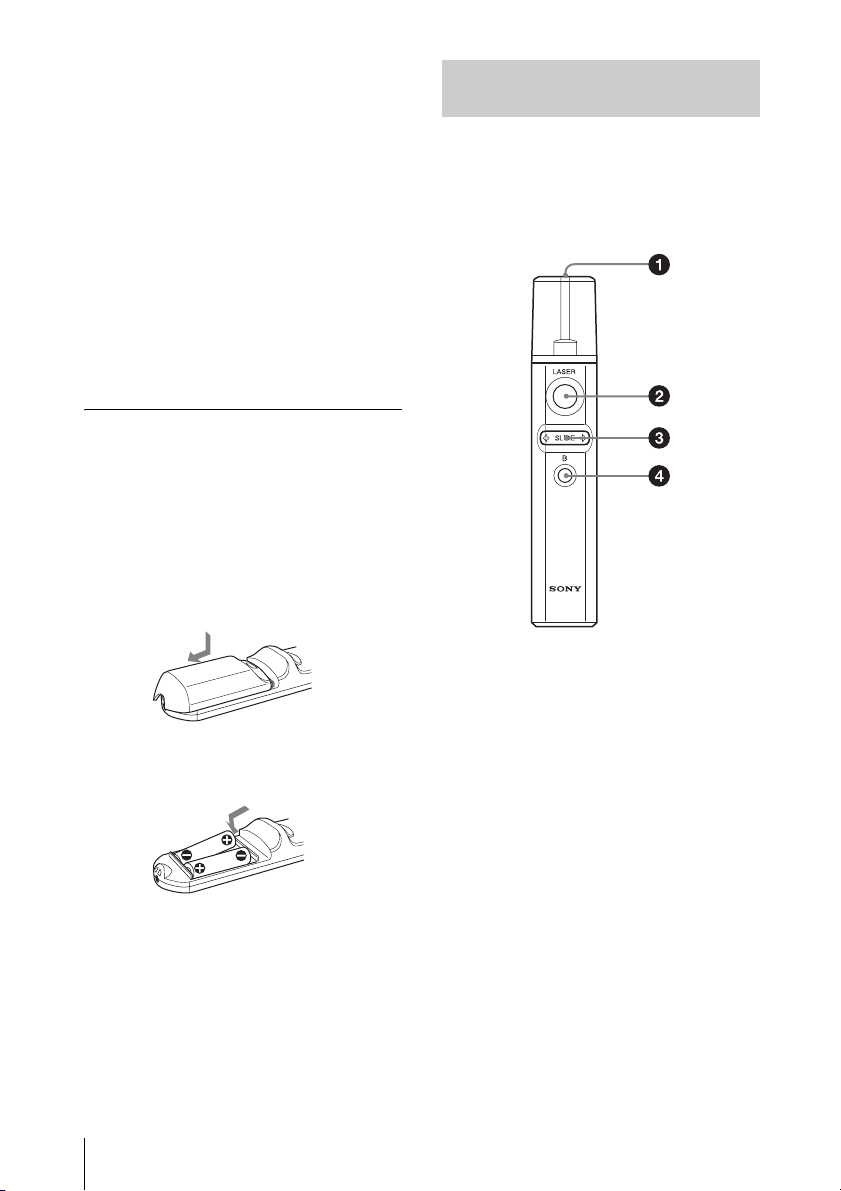
r Touche LENS
A chaque pression sur cette touche, les
menus de réglage Focus d’objectif et de
réglage Zoom d’objectif s’affichent
alternativement.
s Commutateur PJ NETWORK
(projecteur/réseau)
Placez-le normalement sur « PJ ».
t Interrupteur COMMAND ON/OFF
Lorsque cet interrupteur est sur OFF, les
touches de la télécommande sont
inopérantes. Ceci permet d’économiser
les piles.
u Émetteur infrarouge
Mise en place des piles
1 Ouvrez le couvercle en appuyant
dessus et en le faisant glisser, puis
installez les deux piles de format AA
(R6) (fournies) en respectant les
polarités.
Faites glisser le couvercle tout en
appuyant dessus.
Outil de présentation (VPLCX86 seulement)
Cet outil vous permet d’utiliser un pointeur
laser et de commander un fichier de
présentation créé avec Microsoft
PowerPoint lors d’une projection d’image à
l’aide de la fonction Air Shot.
Installez les piles en commençant
par le côté
#.
2 Remettez le couvercle en place.
12
Emplacement et fonctions des commandes
a Émetteur laser
b Touche LASER
Tant que vous appuyez sur cette touche,
un faisceau laser est émis par l’émetteur
laser.
c Touche SLIDE G/g
Permet de passer à la page suivante ou de
revenir à la précédente dans un
diaporama.
d Touche B
Cette touche correspond à la touche
« B » d’un clavier.
Lorsque vous appuyez sur cette touche
durant un diaporama, un écran noir
s’affiche. Pour quitter l’écran noir,
appuyez à nouveau sur cette touche.
Page 13
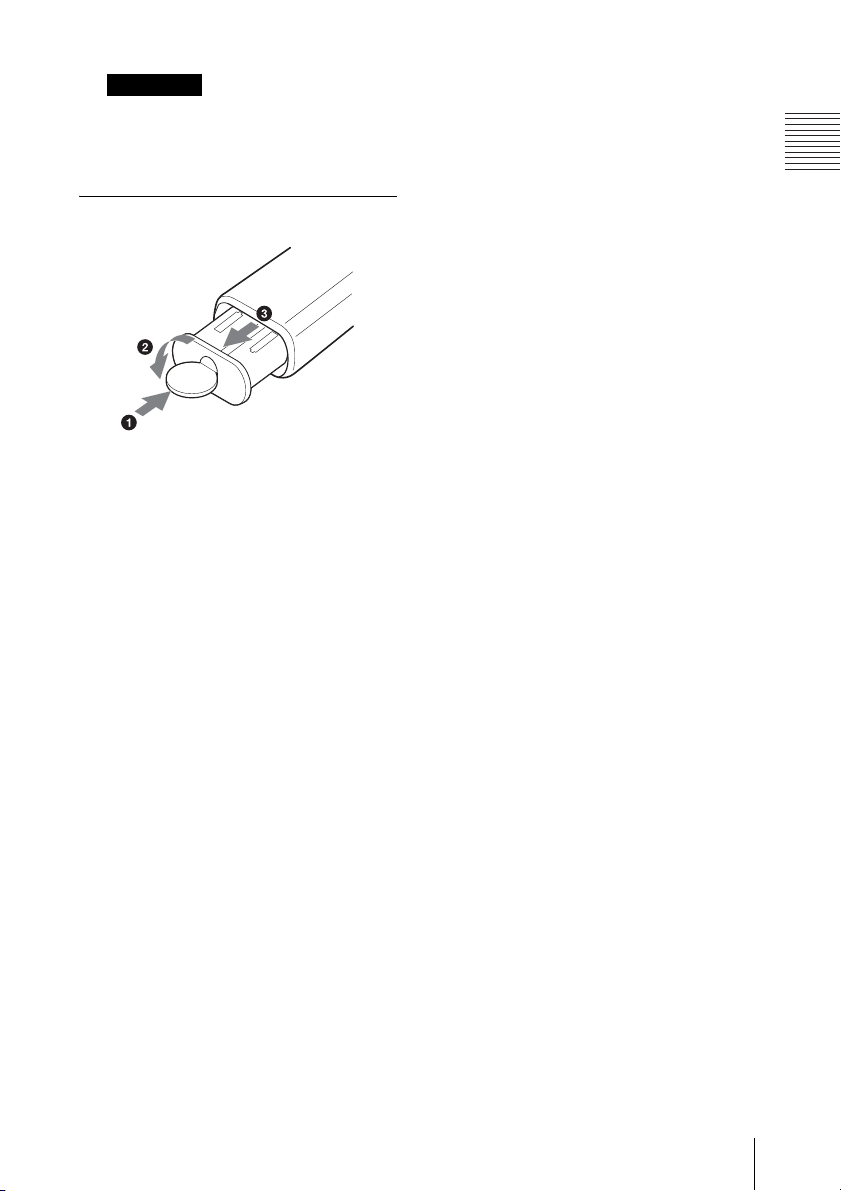
Remarque
Il se peut qu’un écran noir ne s’affiche pas
lorsque vous appuyez sur la touche « B »
pour certaines langues du système
d’exploitation de l’ordinateur.
Mise en place des piles
Ouvrez le couvercle (b) avec une pièce de
monnaie (a) et retirez le boîtier des piles (c).
Installez les deux piles de format AAA (R03) en
respectant les polarités.
Remarques sur le faisceau laser
• Ne regardez pas dans l’émetteur laser.
• Ne dirigez pas le faisceau laser sur des
personnes.
Remarques sur le fonctionnement de
la télécommande/outil de
présentation
• Assurez-vous qu’il n’y a pas d’obstacle au
faisceau infrarouge entre la
télécommande/outil de présentation et le
capteur de télécommande sur le projecteur.
Pointez la télécommande/outil de
présentation vers le capteur de
télécommande avant ou arrière.
• La portée de la télécommande est limitée.
Plus la distance qui sépare la
télécommande/outil de présentation du
projecteur est courte, plus l’angle de
commande du projecteur par la
télécommande/outil de présentation est
important.
Aperçu
Emplacement et fonctions des commandes
13
Page 14
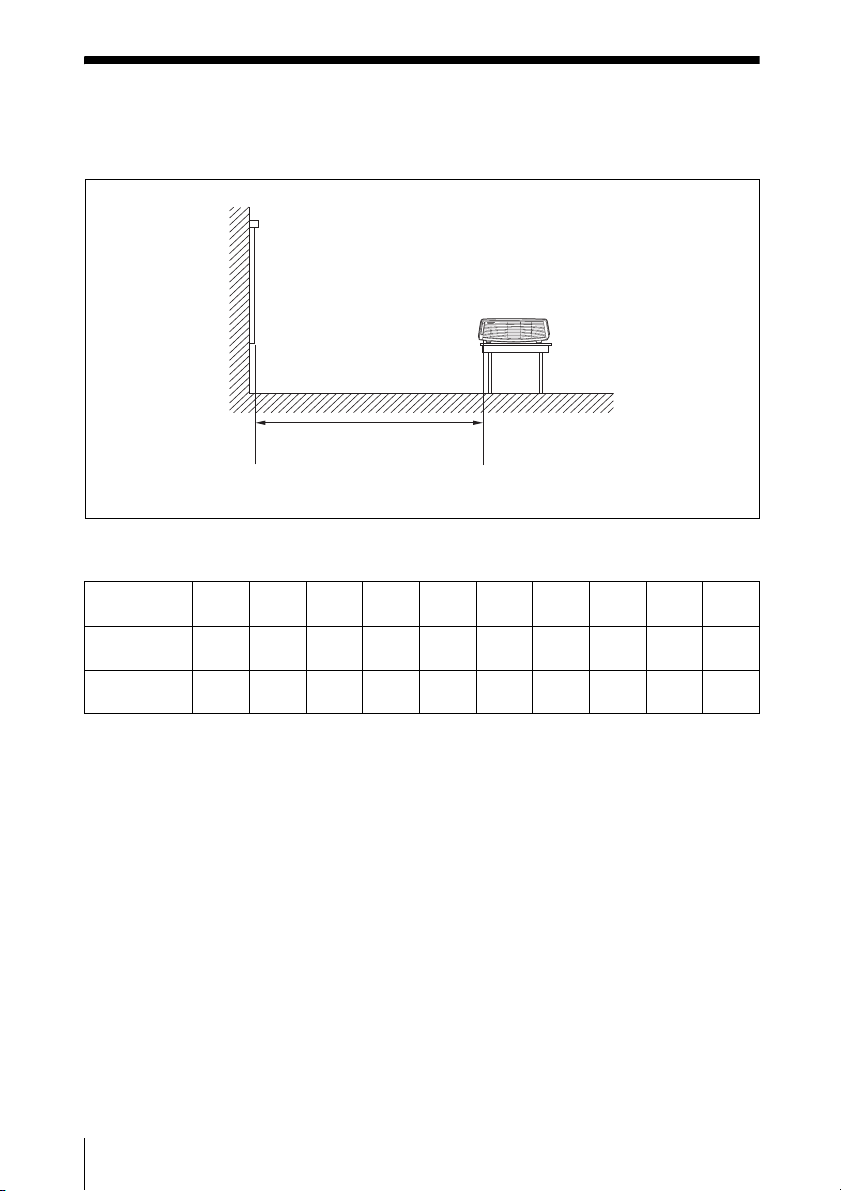
B Projection de l’image
Installation du projecteur
La distance entre l’objectif et l’écran varie suivant la taille de l’écran. Utilisez le tableau suivant
comme guide.
Écran
Distance entre l’écran et le
centre de l’objectif
Unité : m (pieds)
Taille d’écran
(pouce)
Distance
minimale
Distance
maximale
Il se peut qu’il y ait une légère différence entre la valeur réelle et la valeur théorique indiquée dans
le tableau ci-dessus.
40 60 80 100 120 150 180 200 250 300
1,2
1,8
2,4
3,0
3,6
4,5
5,4
6,0
6,9
7,5
(24,6)
8,7
(28,5)
(29,5)
(34,1)
(3,9)
1,4
(4,6)
(5,9)
2,0
(6,6)
(7,9)
2,7
(8,9)
(9,8)
3,4
(11,2)
(11,8)
4,1
(13,5)
(14,8)
5,2
(17,1)
(17,7)
6,2
(20,3)
(19,7)
(22,6)
9,0
10,4
Pour plus d’informations sur l’installation, voir « Schéma d’installation » à la page 55.
14
Installation du projecteur
Page 15
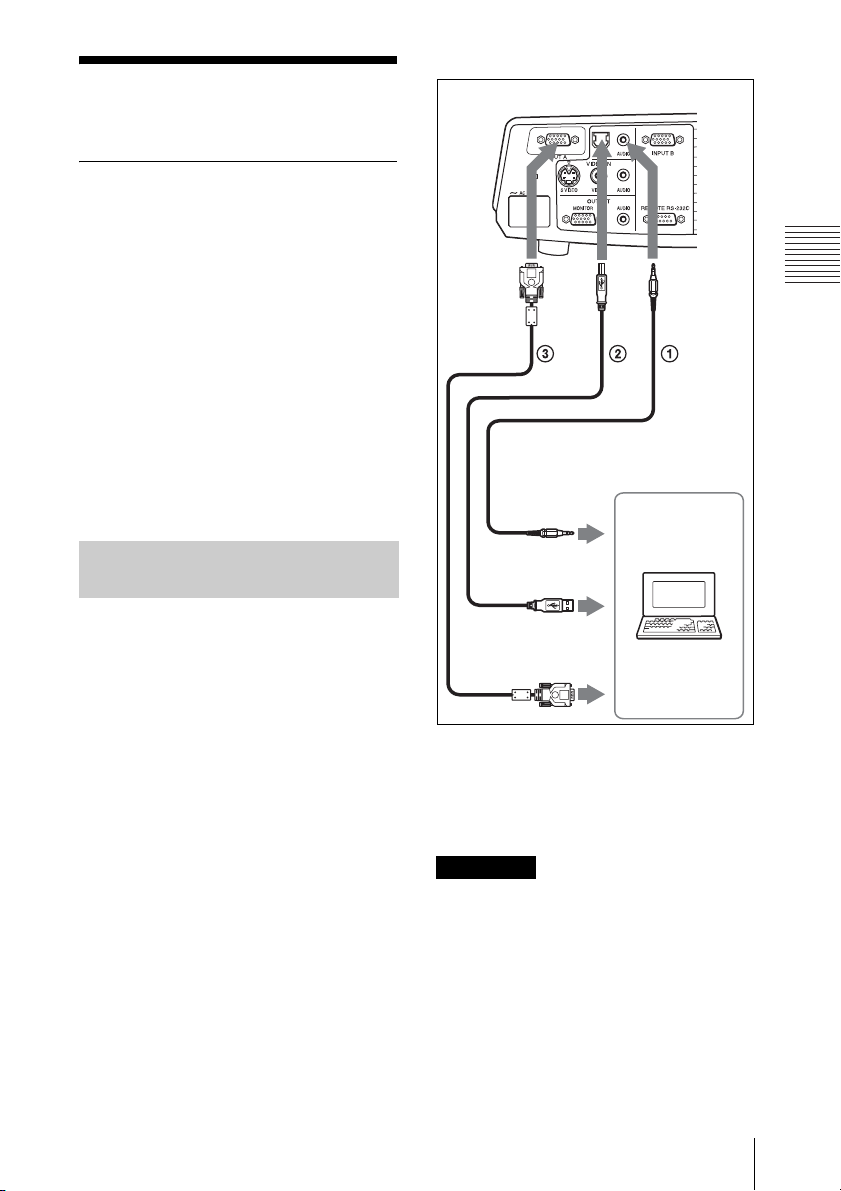
Raccordement du projecteur
Lors du raccordement du
projecteur :
• Mettez tous les appareils hors tension
avant tout raccordement.
• Utilisez les câbles appropriés pour chaque
raccordement.
• Insérez les fiches de câble à fond. Des
mauvais contacts peuvent augmenter les
bruits parasites et réduire les performances
des signaux d’image. Débranchez les
câbles en les tenant par leur fiche. Ne tirez
pas sur le câble lui-même.
Pour la connexion à un réseau LAN sans fil
à l’aide de la fonction Air Shot, voir le
« Mode d’emploi pour Air Shot » sur le CDROM (VPL-CX86 seulement).
Raccordement à un ordinateur
Face droite
Projection de l’image
vers sortie audio
Raccordement d’un ordinateur
Cette section explique comment raccorder le
projecteur à un ordinateur.
Pour plus d’informations, consultez la
documentation de l’ordinateur.
vers connecteur
vers sortie moniteur
A Câble de raccordement audio stéréo (non
B Câble USB (fourni) (Connectez le câble USB
C Câble HD D-sub 15 broches (fourni)
• Le projecteur est compatible avec les signaux
• Si vous paramétrez l’ordinateur (un portable,
(Utilisez un câble sans résistance.)
fourni)
pour utiliser une souris sans fil.)
Remarques
VGA, SVGA, XGA, SXGA et SXGA+.
Nous vous recommandons, toutefois, de
régler le mode de sortie de votre ordinateur
sur XGA pour un moniteur externe.
par exemple) pour qu’il envoie le signal à la
fois vers l’écran de l’ordinateur et un
moniteur externe, il se peut que l’image ne
s’affiche pas correctement sur le moniteur
externe. Paramétrez l’ordinateur pour qu’il
n’envoie le signal qu’au moniteur externe.
USB
Ordinateur
Raccordement du projecteur
15
Page 16
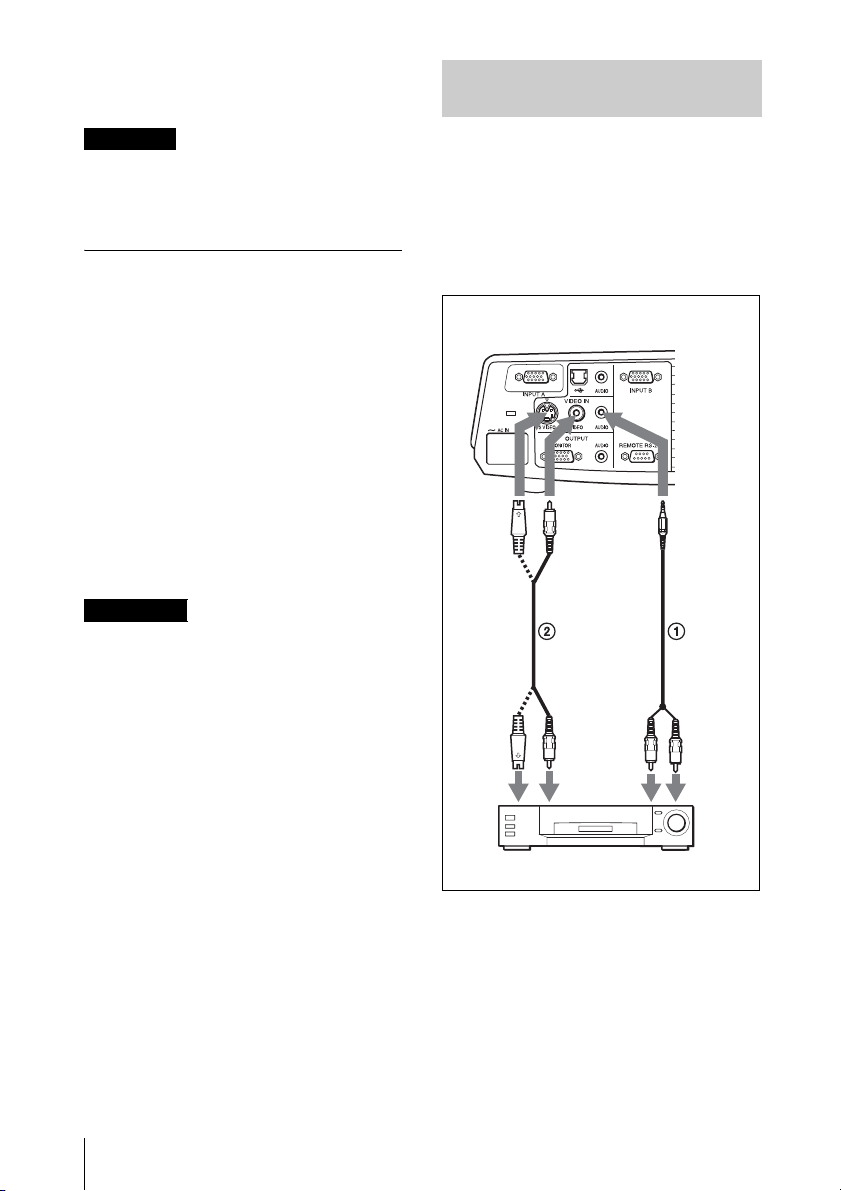
Pour plus d’informations, consultez la
documentation de l’ordinateur.
Remarque
Pour raccorder un ordinateur Macintosh doté
d’un connecteur de sortie vidéo à deux rangées
de broches, utilisez une fiche adaptatrice en
vente dans le commerce.
Fonction USB
Lorsque vous raccordez le projecteur à un
ordinateur à l’aide du câble USB pour la
première fois, l’ordinateur reconnaît
automatiquement le périphérique d’interface
utilisateur USB (fonction de souris sans fil).
Environnement d’exploitation
recommandé
Lorsque vous utilisez la fonction USB,
raccordez le câble USB comme illustré cidessus. La fonction USB peut être utilisée
sur un ordinateur avec Windows 98,
Windows 98 SE, Windows ME,
Windows 2000 ou Windows XP (système
d’exploitation préinstallé).
Remarques
• Il se peut que l’ordinateur ne démarre pas
correctement lorsqu’il est raccordé au
projecteur par le câble USB. Débranchez
alors le câble USB, redémarrez l’ordinateur,
puis raccordez l’ordinateur au projecteur à
l’aide du câble USB.
• Il n’est pas garanti que ce projecteur soit
compatible avec le mode de veille de
l’ordinateur. Avant le passage en mode de
veille, débranchez le projecteur du port USB
de l’ordinateur.
• Les opérations ne sont pas garanties pour
tous les environnements informatiques
recommandés.
• Si vous raccordez un ordinateur Macintosh
doté d’un port USB au projecteur à l’aide du
câble USB, la fonction de souris sans fil peut
être utilisée.
• Il n’est pas possible d’accéder à un
« Memory Stick » inséré dans la fente
« Memory Stick » du projecteur depuis
Projector Station for Presentation (VPLCX86 seulement).
Raccordement d’un magnétoscope
Cette section explique comment raccorder le
projecteur à un magnétoscope.
Pour plus d’informations, consultez le mode
d’emploi de l’appareil à raccorder.
Pour le raccordement à un
connecteur de sortie vidéo ou Svidéo
Face droite
vers sortie
audio (G)
vers
sortie
S-vidéo
A Câble de raccordement audio stéréo (non
fourni)
B Câble vidéo (non fourni) ou câble S-vidéo
(non fourni)
vers sortie
vidéo
Magnétoscope
(Utilisez un câble sans résistance.)
vers
sortie
audio (D)
16
Raccordement du projecteur
Page 17
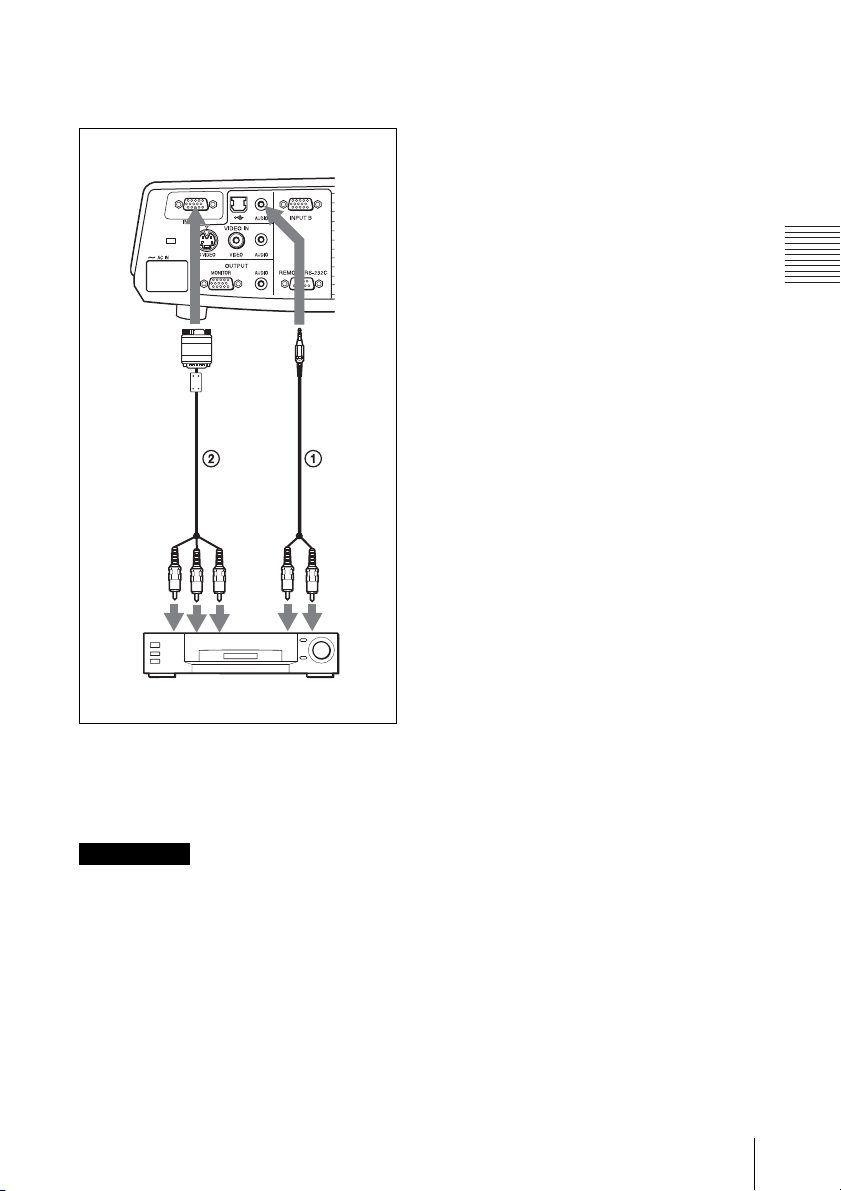
Pour le raccordement à un
connecteur de sortie vidéo GBR/
Composantes
Face droite
• Utilisez le signal de synchronisation
composite pour la réception d’un signal de
synchronisation externe d’un appareil à
sortie vidéo GBR/composantes.
Projection de l’image
vers
vers sortie
vidéo GBR/
compo-
santes
A Câble de raccordement audio stéréo (non
B Câble de signal SMF-402 (non fourni)
(Utilisez un câble sans résistance.)
fourni)
HD D-sub 15 broches (mâle) ↔ 3 × prise
CINCH
Remarques
sortie
audio
(G)
Magnétoscope
vers
sortie
audio
(D)
• Spécifiez le format de l’image à l’aide du
paramètre « Mode large » dans le menu
RÉGLAGE DE L’ENTRÉE en fonction du
signal d’entrée.
• Lorsque le projecteur est raccordé à un
connecteur de sortie vidéo GBR,
sélectionnez « Video GBR ». Lorsqu’il est
raccordé à un connecteur de sortie
composantes, sélectionnez « Composant »
pour le paramètre « Sél sign entr A » dans le
menu RÉGLAGE.
Raccordement du projecteur
17
Page 18
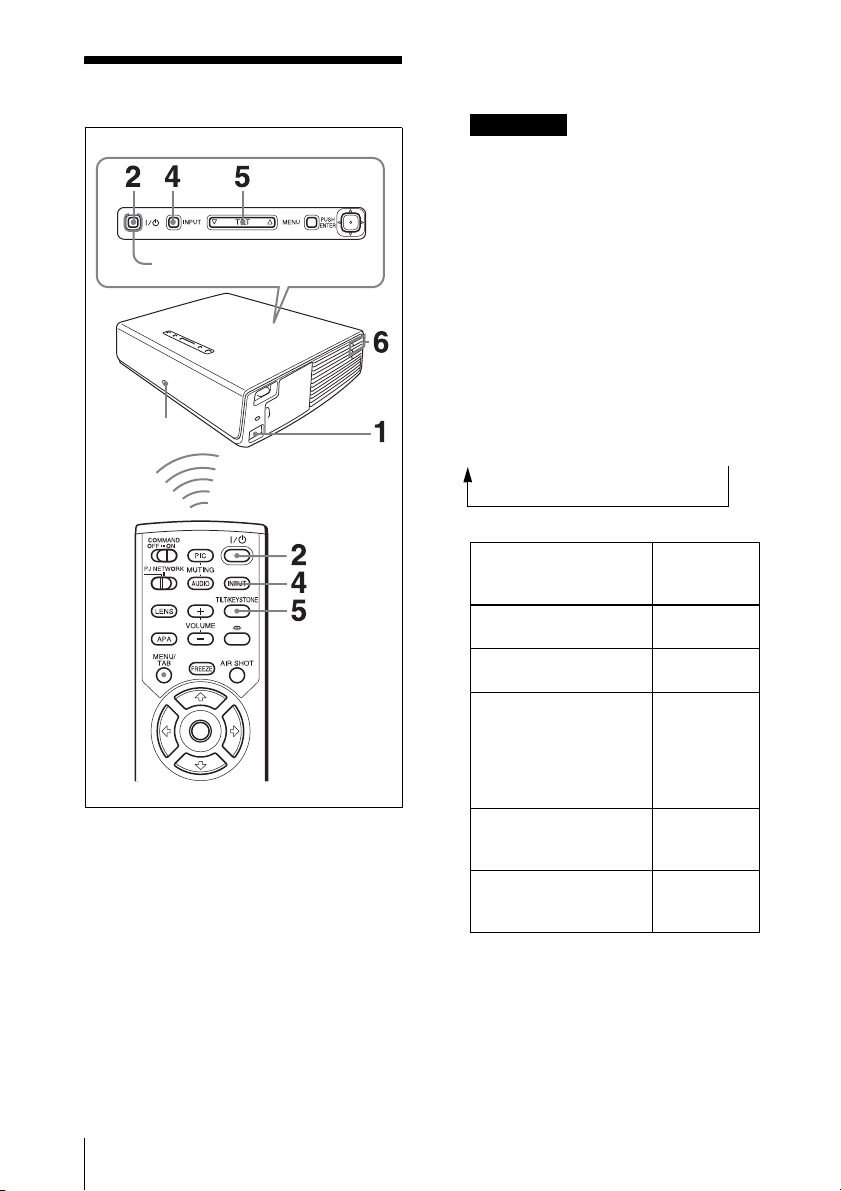
Projection
Indicateur ON/STANDBY
Capteur de
télécommande
arrière
s’arrête sur la position de réglage
précédente.
Remarque
Lorsque vous allumez le projecteur,
l’écran d’image de lancement est projeté
(VPL-CX86 seulement).
Pour plus d’informations, voir le « Mode
d’emploi pour « Memory Stick » » sur le
CD-ROM.
3 Mettez l’appareil raccordé au
projecteur sous tension.
4 Appuyez sur la touche INPUT pour
sélectionner la source d’entrée.
À chaque pression sur cette touche, le
signal d’entrée change comme suit :
Entrée AtEntrée BtEntrée CtVidéotS-Vidéo
(VPL-CX86
seulement)
1 Branchez le cordon d’alimentation
secteur à une prise murale, puis
raccordez tout le matériel.
L’indicateur ON/STANDBY s’allume
en rouge et le projecteur est mis en
veille.
2 Appuyez sur la touche ?/1.
L’indicateur ON/STANDBY clignote en
vert et l’autoréglage intelligent
commence. Le protecteur d’objectif
s’ouvre et le dispositif de réglage
d’inclinaison motorisé remonte et
Pour une entrée depuis Appuyez sur
un ordinateur raccordé
au connecteur INPUTA
un ordinateur raccordé
au connecteur INPUT B
Air Shot/« Memory
Stick » (lorsque vous
utilisez la fonction Air
Shot/un « Memory
Stick ») (VPL-CX86
seulement)
un appareil vidéo
raccordé au connecteur
d’entrée VIDEO
un appareil vidéo
raccordé au connecteur
d’entrée S VIDEO
INPUT pour
afficher
Entrée A
Entrée B
Entrée C
Vidéo
S-Vidéo
La fonction APA (alignement
automatique des pixels) intelligent règle
la netteté de projection de l’image de
l’équipement raccordé.
18
Projection
Page 19
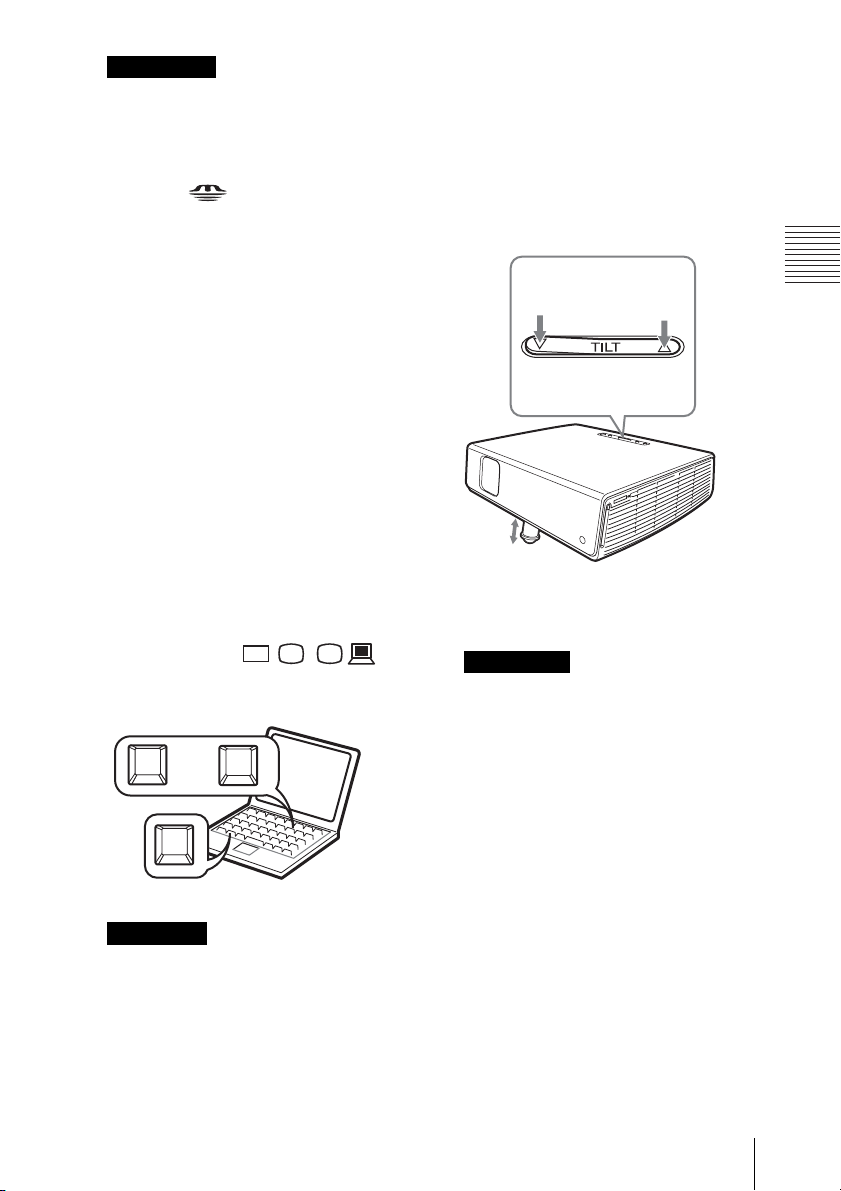
Remarques
• Pour Entrée C, vous pouvez commuter
une entrée depuis la fonction « Air
Shot » ou un « Memory Stick » par une
sélection dans le menu Sél entrée C ou
en appuyant sur la touche AIR SHOT ou
la touche de la télécommande.
L’écran d’accueil Air Shot ou l’écran
d’accueil « Memory Stick » s’affiche
(VPL-CX86 seulement).
• Si « Rech. ent. auto. » se trouve sur
« On », le projecteur recherche les
signaux de l’appareil connecté et affiche
le canal d’entrée où il les trouve.
Pour plus d’informations, voir « Rech.
ent. auto. » à la page 33.
• La fonction APA intelligent ne peut être
utilisée que pour le signal d’entrée d’un
ordinateur.
5 Commutez l’appareil connecté pour
qu’il envoie les signaux vers le
projecteur.
Pour certains types d’ordinateurs
(portables ou LCD tout-en-un par
exemple), vous devrez peut-être
commuter l’ordinateur pour qu’il envoie
le signal au projecteur en appuyant sur
certaines touches ( ,
par exemple) ou en changeant certains
paramètres de l’ordinateur.
ou
F7
et
Fn
Remarque
La touche à utiliser pour diriger la sortie de
l’ordinateur vers le projecteur dépend du
type d’ordinateur.
VGA
LCD
//
,
Fx
Appuyez sur la touche TILT/
KEYSTONE sur la télécommande pour
afficher le menu Inclinaison et régler
l’inclinaison à l’aide des touches M/m/
</,.
Pour la régler à l’aide du panneau de
commande
Appuyez sur f ou F de la touche TILT
pour régler l’inclinaison du projecteur.
pour
abaisser le
projecteur
Touche de réglage TILT
Dispositif de réglage
d’inclinaison motorisé
Remarques
• Lorsque vous commandez le dispositif
de réglage d’inclinaison motorisé avec la
touche TILT, la correction Trapèze V de
l’image est exécutée simultanément. Si
vous ne désirez pas exécuter le réglage
automatique de la distorsion
trapézoïdale, placez le paramètre
«Trapèze V» sur «Manuel». (Voir
page 37.)
Si vous placez le paramètre « Trapèze
V » sur « Auto », la correction « Trapèze
V » s’effectue automatiquement. Il se
peut, toutefois, que la correction ne
s’effectue pas parfaitement à certaines
températures ambiantes ou à certains
angles de l’écran. Effectuez alors la
correction manuellement.
pour
remonter le
projecteur
Projection de l’image
6 Réglez la position supérieure ou
inférieure de l’image.
Pour la régler à l’aide de la
télécommande
Projection
19
Page 20
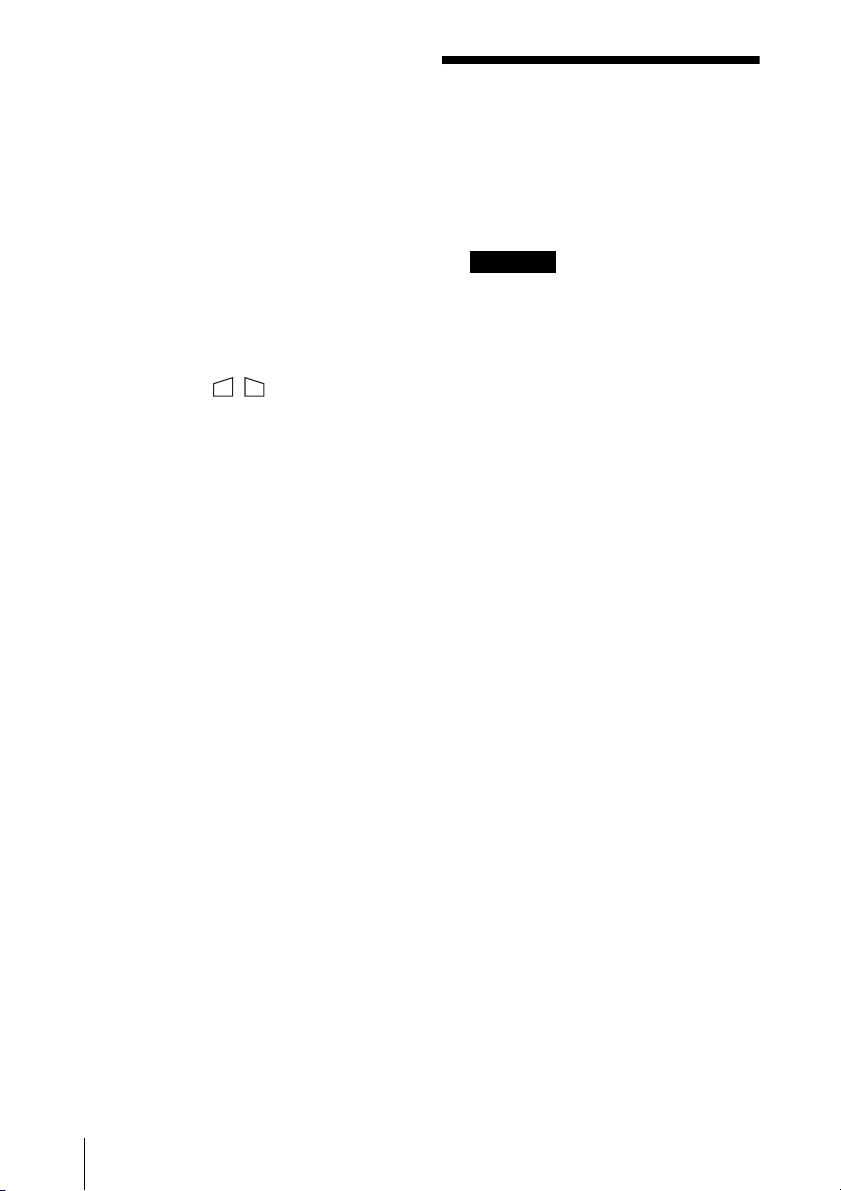
Appuyez sur la touche TILT/
KEYSTONE de la télécommande
jusqu’à ce que « Trapèze V » apparaisse
sur l’écran, puis réglez la valeur avec la
touches M/m/</,. La valeur corrigée
reste active jusqu’à la mise hors tension.
• Veillez à ne pas abaisser le projecteur sur
vous doigts.
• N’exercez pas une trop forte pression sur
le dessus du projecteur lorsque le
dispositif de réglage d’inclinaison
motorisé est déployé.
Ceci pourrait provoquer un
dysfonctionnement.
7 Réglez la distorsion trapézoïdale
horizontale ( ) de l’image à
l’aide de la fonction « Side Shot ».
Pour la régler à l’aide de la
télécommande
Appuyez sur la touche TILT/
KEYSTONE de la télécommande pour
afficher le menu Side Shot (correction de
la distorsion trapézoïdale horizontale/
correction Trapèze H) et régler
l’inclinaison à l’aide des touches M/m/
</,.
Pour la régler à l’aide du panneau de
commande
Appuyez sur la touche SIDE SHOT +/–
du panneau de commande pour régler la
distorsion.
Pour plus d’informations, voir « Side
Shot » à la page 37 et « Réglages « Side
Shot » et « Trapèze V » » à la page 59.
8 Réglez la taille de l’image et la mise
au point.
Pour la régler à l’aide de la
télécommande
Sélectionnez le paramètre à régler à
l’aide de la touche LENS, puis effectuez
le réglage avec la touche M/m/</,. À
chaque pression sur la touche, le menu
passe entre Focus d’objectif et Zoom
d’objectif.
Pour la régler à l’aide du panneau de
commande
Appuyez sur les touches ZOOM +/– du
projecteur pour régler la taille de l’image
et sur les touches FOCUS +/– pour
régler la mise au point.
Mise hors tension
1 Appuyez sur la touche ?/1.
« METTRE HORS TENSION?
Appuyez a nouveau sur la touche ?/1.»
s’affiche pour vous inviter à confirmer
que vous désirez éteindre le projecteur.
Remarque
Le message disparaît si vous appuyez sur
une touche autre que ?/1 ou si vous
n’appuyez sur aucune touche pendant cinq
secondes.
2 Appuyez à nouveau sur la touche ?/1.
Le protecteur d’objectif se ferme et le
dispositif de réglage d’inclinaison
motorisé se rétracte dans le projecteur.
L’indicateur ON/STANDBY clignote en
vert et le ventilateur continue à tourner
pendant environ 60 secondes pour
abaisser la température interne.
L’indicateur ON/STANDBY clignote
également rapidement pendant les 45
premières secondes. Pendant qu’il
clignote, vous ne pouvez pas rallumer
l’indicateur ON/STANDBY avec la
touche ?/1.
3 Attendez que le ventilateur s’arrête et
que l’indicateur ON/STANDBY
s’allume en rouge avant de débrancher
le cordon d’alimentation secteur de la
prise murale.
Si vous ne pouvez pas confirmer
votre intention en réponse au
message à l’écran
Si vous ne pouvez pas confirmer votre
intention en réponse au message à l’écran
dans certaines conditions, vous pouvez
mettre le projecteur hors tension en
maintenant la touche ?/1 enfoncée pendant
deux secondes environ au lieu d’effectuer les
opérations des étapes 1 et 2.
20
Mise hors tension
Page 21

Remarque
Les circuits internes des fonctions Off & Go et
de mise sous/hors tension directe peuvent
continuer à faire tourner le ventilateur pendant
quelques instants même après que vous
appuyez sur la touche ?/1 pour mettre le
projecteur hors tension et que l’indicateur ON/
STANDBY devient rouge.
Projection de l’image
Mise hors tension
21
Page 22

B Fonctions pratiques
Sélection de la langue de menu
Vous pouvez sélectionner l’une des quinze
langues de menu et d’affichage sur écran. La
langue par défaut est « English ».
Pour changer la langue de menu, procédez
comme suit :
3 Appuyez sur la touche MENU.
Le menu apparaît.
Le menu actuellement sélectionné est
indiqué comme un bouton jaune.
Indicateur ON/STANDBY
Capteur de
télécommand
e avant
4 Appuyez sur la touche M ou m pour
sélectionner le menu MENU
SETTING, puis appuyez sur la touche
, ou ENTER.
Le menu sélectionné apparaît.
5 Appuyez sur la touche M ou m pour
sélectionner « Language (Langage) »,
puis appuyez sur la touche , ou
ENTER.
1 Branchez le cordon d’alimentation
secteur à une prise murale.
2 Appuyez sur la touche ?/1 pour
mettre le projecteur sous tension.
22
Sélection de la langue de menu
Page 23

6 Appuyez sur la touche M, m, < ou
, pour sélectionner une langue, puis
appuyez sur la touche ENTER.
La langue du menu devient celle que
vous avez sélectionnée.
Pour faire disparaître le menu
Appuyez sur la touche MENU.
Le menu disparaît automatiquement si vous
n’appuyez sur aucune touche pendant une
minute.
Verrouillage antivol
Le projecteur est doté d’une fonction de
verrouillage antivol. À la mise sous tension
du projecteur, il vous est demandé de saisir
le mot de passe précédemment enregistré. Si
vous ne saisissez pas le mot de passe correct,
vous ne pourrez pas projeter l’image.
Remarque
Si vous oubliez votre mot de passe et que
l’administrateur du mot de passe n’est pas
disponible, vous ne pourrez pas utiliser le
projecteur. Gardez à l’esprit que le verrouillage
antivol peut empêcher l’utilisation du
projecteur dans de tels cas.
Pour utiliser le verrouillage antivol
1 Appuyez sur la touche MENU, puis
activez la fonction « Verrou. antivol »
dans le menu RÉGLAGE
D’INSTALLATION.
2 Saisissez le mot de passe.
Utilisez les touches MENU, </,/M/
m et ENTER pour saisir le mot de passe
à quatre chiffres. (Le mot de passe initial
par défaut est « ENTER, ENTER,
ENTER, ENTER ». Après l’avoir saisi,
vous pouvez enregistrer votre propre
mot de passe. Lorsque vous utilisez cette
fonction pour la première fois, vous
devez donc saisir « ENTER » quatre
fois.)
Fonctions pratiques
Saisissez le mot de passe.
Mot de passe nécessaire pour la mise
sous tension.
Utilisez: Annuler: Autre
L’écran pour la saisie du nouveau mot de
passe s’affiche ensuite. (Saisissez le mot
de passe sur cet écran même si vous
désirez conserver le mot de passe
actuel.)
Verrouillage antivol
23
Page 24

Saisissez le mot de passe sur cet écran.
Saisissez le nouveau mot de passe.
La mise sous tension n’est pas possible
sans le mot de passe.
Utilisez: Annuler: Autre
4 Coupez l’alimentation principale et
débranchez le cordon d’alimentation
secteur.
La fonction de verrouillage antivol est
activée et devient effective. L’écran pour
la saisie du mot de passe s’affiche
lorsque vous mettez le projecteur sous
tension la fois suivante.
3 Saisissez à nouveau le mot de passe
pour le confirmer.
Re-
saisissez le nouveau mot de passe.
N’oubliez pas ce mot de passe.
Utilisez
:
Lorsque le message suivant s’affiche, le
paramétrage pour le verrouillage antivol
est terminé.
RÉGLAGE D'INSTALLATION
Inclinaison...
Trapèze V: Auto
Side Shot: 0
Symétrie: Off
Arrière-plan: Bleu
Mire d'essai: Off
Mode de lampe: Standard
Cde objectif: On
Alim. directe: Off
Mode haute altit.
Verrou. antivol: On
Verrouillage antivol activé !
Sél: Régl: Préc: Sortie:
: Off
Si « Mot de passe non valide ! »
s’affiche sur l’écran de menu,
recommencez la procédure depuis
l’étape 1.
RÉGLAGE D'INSTALLATION
Inclinaison...
Trapèze V: Auto
Side Shot: 0
Symétrie: Off
Arrière-plan: Bleu
Mire d'essai: Off
Mode de lampe: Standard
Cde objectif: On
Alim. directe: Off
Mode haute altit.
Verrou. antivol: Off
Mot de passe non valide !
Sél: Régl: Préc: Sortie:
: Off
Annuler: Autre
Entrée AX
Entrée AX
Vérification de sécurité
Lorsque l’écran du mot de passe s’affiche,
saisissez le mot de passe ayant été enregistré.
Si vous ne saisissez pas le mot de passe
correct après trois tentatives, le projecteur ne
peut plus être utilisé. Dans un tel cas,
appuyez sur la touche ?/1 pour mettre le
projecteur hors tension.
Pour désactiver la fonction de
verrouillage antivol
1 Appuyez sur la touche MENU, puis
désactivez la fonction « Verrou.
antivol » dans le menu RÉGLAGE
D’INSTALLATION.
2 Saisissez le mot de passe.
Saisissez le mot de passe spécifié.
Remarque
Si vous appelez le service clientèle pour un mot
de passe oublié, le numéro de série du
projecteur et votre identité seront vérifiés.
(Cette procédure peut différer selon les pays/
régions.) Après vérification de votre identité,
le mot de passe vous sera indiqué.
24
Verrouillage antivol
Page 25

Autres fonctions
Passage de la fonction autoréglage intelligent à des réglages manuels
Vous pouvez commuter les fonctions
suivantes de l’autoréglage intelligent à des
réglages manuels au moyen du menu.
• Correction trapèze V (correction de la
distorsion trapézoïdale)
Placez « Trapèze V » dans le menu
RÉGLAGE D’INSTALLATION sur
« Manuel ».
• APA intelligent (alignement
automatique des pixels)
Placez « APA intelligent » dans le menu
RÉGLAGE sur « Off ».
• Rech. ent. auto.
Placez « Rech. ent. auto. » dans le menu
RÉGLAGE sur « Off ».
Pour plus d’informations sur les opérations
de menu, voir « Utilisation d’un MENU » à
la page 28.
Commande de l’ordinateur à l’aide de la télécommande fournie (lors de l’utilisation du câble USB)
En raccordant un ordinateur au projecteur à
l’aide du câble USB, vous pouvez
commander la souris de l’ordinateur avec la
télécommande.
Les touches R/L CLICK et le joystick
fonctionnent comme suit :
Touche et joystick Fonction
R CLICK (avant) Bouton droit
L CLICK (arrière) Bouton gauche
Joystick Correspond aux
mouvements de la
souris
Pour plus d’informations, voir
« Raccordement à un ordinateur » à la
page 15.
Remarque
Assurez-vous qu’il n’y a pas d’obstacle au
faisceau infrarouge entre la télécommande et le
capteur de télécommande sur le projecteur.
Commande de l’ordinateur à l’aide de l’outil de présentation fourni (lorsque la fonction Air Shot est utilisée) (VPL-CX86 seulement)
Lorsque vous utilisez la fonction Air Shot
pour projeter l’image d’un ordinateur, vous
pouvez effectuer certaines opérations de
diaporama à l’aide de l’outil de présentation
fourni. Les touches suivantes de l’outil de
présentation peuvent être utilisées :
Touche Fonction
LASER Émet un faisceau
G SLIDE g Permet de passer à la
B Permet d’afficher/faire
* Également disponible lorsque vous
n’utilisez pas la fonction Air Shot.
Remarques
• S’il n’y a pas d’obstacle entre l’outil de
présentation et le capteur de télécommande
du projecteur, il se peut que l’outil de
présentation ne fonctionne pas correctement.
• Il se peut qu’un écran noir ne s’affiche pas
lorsque vous appuyez sur la touche « B »
pour certaines langues du système
d’exploitation de l’ordinateur.
*
laser.
page de diaporama
suivante ou de revenir à
la précédente.
disparaître un écran
noir pendant le
diaporama.
Fonctions pratiques
Autres fonctions
25
Page 26

Fonction Off & Go
Si vous devez quitter la salle de conférence
juste après la projection, mettez le projecteur
hors tension, puis attendez que le protecteur
d’objectif se soit fermé et que le dispositif de
réglage d’inclinaison motorisé se soit
rétracté dans le projecteur pour débrancher
le cordon d’alimentation secteur. Le
ventilateur tourne automatiquement pendant
un certain temps après le débranchement du
cordon d’alimentation secteur.
Remarques
• Avant de débrancher le cordon
d’alimentation secteur, assurez-vous que le
protecteur d’objectif s’est fermé et que le
dispositif de réglage d’inclinaison motorisé
s’est rétracté dans le projecteur. Ne déplacez
pas le projecteur avec le dispositif de réglage
d’inclinaison motorisé déployé car vous
risqueriez d’endommager le dispositif de
réglage d’inclinaison.
• Mettez le projecteur hors tension comme il
est indiqué sous « Mise hors tension », puis
laissez-le se refroidir avant de le ranger dans
la mallette de transport.
Fonction de mise sous/hors tension directe
Remarque
Toutefois, si le projecteur est resté allumé
moins de 15 minutes, il se peut que le
ventilateur ne tourne pas car la charge n’est pas
suffisante. Dans un tel cas, utilisez la procédure
de mise hors tension décrite sous « Mise hors
tension » à la page 20.
Des outils efficaces pour vos présentations
Pour agrandir l’image (Fonction
zoom numérique)
Vous pouvez sélectionner la partie de
l’image que vous désirez agrandir. Cette
fonction peut être utilisée avec un signal
d’ordinateur ou lors de la projection d’une
image fixe (images animées exceptées)
stockée sur un « Memory Stick ».
Elle ne peut pas être utilisée avec un signal
vidéo.
1 Projetez une image normale et
appuyez sur la touche D ZOOM + de
la télécommande.
L’icône de zoom numérique apparaît au
centre de l’image.
Si vous allez utiliser un coupe-circuit pour
mettre tout le système sous et hors tension,
réglez la fonction de mise sous tension
directe sur « On ». A la mise hors tension,
vous pouvez aussi débrancher simplement le
cordon d’alimentation sans appuyer sur la
touche ?/1. Les circuits internes
continueront à faire tourner
automatiquement le ventilateur pendant un
certain temps, même après que le cordon
d’alimentation est débranché.
26
Autres fonctions
Icône de zoom
numérique
2 Déplacez l’icône sur le point de
l’image à agrandir. Utilisez la touche
fléchée (M/m/</,) pour déplacer
l’icône.
Page 27

3 Appuyez à nouveau sur la touche
D ZOOM +.
La partie de l’image où est positionnée
l’icône est agrandie. Le rapport
d’agrandissement s’affiche à l’écran
pendant quelques secondes.
Si vous appuyez plusieurs fois sur la
touche +, la taille de l’image augmente
(rapport d’agrandissement : max. 4 fois).
Utilisez la touche fléchée (M/m/</,)
pour faire défiler l’image agrandie.
Pour ramener l’image à sa taille
initiale
Appuyez sur la touche D ZOOM –.
Si vous appuyez sur la touche RESET,
l’image revient immédiatement à sa taille
initiale.
Pour figer l’image projetée
(fonction Freeze)
Appuyez sur la touche FREEZE. « Freeze »
apparaît alors. Cette fonction peut être
utilisée avec un signal d’ordinateur ou lors
de la projection d’une image fixe stockée sur
un « Memory Stick ».
Pour faire réapparaître l’écran initial,
appuyez à nouveau sur la touche FREEZE.
Fonctions pratiques
Autres fonctions
27
Page 28

B
Réglages et paramétrages à l’aide d’un menu
Utilisation d’un MENU
Le projecteur est doté d’un menu sur écran
permettant d’effectuer divers réglages et
paramétrages.
Éléments affichés
Indicateur de signal d’entrée
Vidéo
NTSC 3.58
Indicateur de sélection du signal d’entrée
Menu de réglage de l’image
Contraste
Indicateur de signal d’entrée
Indique le canal d’entrée sélectionné.
s’affiche lorsque aucun signal n’est reçu.
Vous pouvez masquer cet indicateur avec
« État » du menu RÉGLAGE DE MENU.
Indicateur de sélection du signal d’entrée
Pour Entrée A : Affiche « Ordinateur »,
« Composant » ou « Vidéo GBR ».
Pour Entrée C : Affiche « Air Shot » ou
«Memory Stick» (VPL-CX86
seulement)
Pour une entrée Vidéo/S-Vidéo : Affiche
« Auto » ou le « Standard coul. »
sélectionné dans le menu RÉGLAGE.
1 Appuyez sur la touche MENU.
Le menu apparaît.
Le menu actuellement sélectionné est
indiqué comme un bouton jaune dans la
colonne de gauche.
x
RÉGLAGE
APA intelligent: On
Rech. ent. auto.:
Sél sign entr A:
Sél entrée C: Air Shot
Standard coul.: Auto
Haut-parleur: On
Mode de veille: Standard
Mode économique
Récepteur IR: Avant & Arrière
Éclairage: On
Verr touches: Off
Sél: Régl: Sortie:
Off
Ordinateur
: Off
Entrée A
2 Utilisez la touche M ou m pour
sélectionner un menu, puis appuyez
sur la touche , ou ENTER.
Le menu sélectionné apparaît.
3 Sélectionnez une option.
Utilisez la touche M ou m pour
sélectionner une option, puis appuyez
sur la touche , ou ENTER.
Les paramètres s’affichent sur un menu
local ou un sous-menu.
Menu local
Menu Paramètres
RÉGLAGE DE MENU
État:
Langage:
Position de menu
Couleur de menu
Sél: Régl: Préc: Sortie:
Sous-menu
Menu Paramètres
PARAMÉTRAGE DE L'IMAGE
RÉGLEZ L'IMAGE
Contraste: 80
Lumière: 50
Mode gamma: Graphique
Temp. Couleur: Haut
Signal d’entrêe
sélectionné
On
Français
Haut gauche
:
Bas gauche
:
Centre
Haut droite
Bas droite
Standard
Entrée A
A
Entrée A
28
Utilisation d’un MENU
Sél: Régl: Préc: Sortie:
Page 29

4 Réglez le paramètre ou sélectionnez
une option.
• Pour changer la valeur d’un
paramètre :
Pour augmenter la valeur, appuyez sur
la touche M ou ,.
Pour diminuer la valeur, appuyez sur
la touche m ou <.
Appuyez sur la touche ENTER pour
revenir à l’écran précédent.
• Pour sélectionner une option :
Appuyez sur la touche M ou m pour
sélectionner une option.
Appuyez sur la touche ENTER ou <
pour revenir à l’écran précédent.
Pour faire disparaître le menu
Appuyez sur la touche MENU.
Le menu disparaît automatiquement si vous
n’appuyez sur aucune touche pendant une
minute.
Paramètres non réglables
Les paramètres qui ne peuvent pas être
réglés pour certains signaux d’entrée
n’apparaissent pas dans le menu.
Pour plus d’informations, voir page 40.
Pour réinitialiser les paramètres
modifiés
Sélectionnez l’option que vous voulez
réinitialiser et appuyez sur la touche RESET
de la télécommande.
« Effectué! » s’affiche sur l’écran et le
paramétrage de l’option que vous avez
sélectionnée est réinitialisé à sa valeur
d’usine.
Les paramètres pouvant être réinitialisés
sont :
• « Contraste », « Lumière », « Couleur »,
« Teinte » et « Netteté » dans le menu
« Réglez l’image… »
• « Phase des points », « Amplification H »
et « Déplacement » dans le menu « Réglez
le signal… »
Mémorisation des paramètres
Les paramètres sont automatiquement
enregistrés dans la mémoire du projecteur
lorsque vous appuyez sur la touche ENTER.
S’il n’y a pas d’entrée de signal
S’il n’y a pas de signal d’entrée, « Réglage
impossible. » s’affiche.
Réglages et paramétrages à l’aide d’un menu
Utilisation d’un MENU
29
Page 30

Menu PARAMÉTRAGE DE L’IMAGE
Le menu PARAMÉTRAGE DE L’IMAGE permet de régler l’image ou le volume.
Les paramètres qu’il est possible de régler ou spécifier dépendent du type de signaux d’entrée.
Pour plus d’informations, voir « Signaux d’entrée et points réglables/paramétrables » à la page
40.
PAR AMÉTRAGE DE L'IMAGE
Mode d'image: Standard
Réglez I'image...
Volume: 30
Entrée A
PARAMÉTRAGE DE L'IMAGE
RÉGLEZ L'IMAGE
Contraste: 8 0
Lumière: 50
Mode gamma: Graphique
Temp. Couleur: Haut
Standard
Entrée A
Sél: Régl: Sortie:
Sél: Régl: Préc: Sortie:
Paramètres Fonctions Réglage initial
Mode d’image Permet de sélectionner le mode d’image.
Standard
• Dynamique : Accentue le contraste pour donner une
image « dynamique ».
• Standard : Choisissez normalement cette option. Si
l’image est rugueuse avec « Dynamique », cette
option atténue la rugosité.
Réglez l’image… Ce projecteur permet de mémoriser séparément les valeurs de réglage des
options de sous-menu suivantes pour chaque mode d’image « Dynamique »
ou «Standard ».
Contraste Permet de régler le contraste de l’image. 80
Lumière Permet de régler la luminosité de l’image. 50
Couleur Permet de régler l’intensité des couleurs. 50
Teinte Permet de régler la tonalité des couleurs. Plus la valeur
50
de réglage est élevée, plus les tons d’image sont
verdâtres. Plus la valeur de réglage est faible, plus les
tons sont violacés.
Netteté Permet de choisir la netteté d’image « Haut »,
Haut
« Moyen » ou « Bas ». L’option « Haut » augmente le
piqué de l’image ; l’option « Bas » rend l’image plus
douce.
Mode gamma Permet de sélectionner une courbe de correction de
Graphique
gamma.
• Graphique : Améliore la reproduction des demi-
teintes. Les photos peuvent être reproduites dans des
tons naturels.
• Texte : Souligne le contraste entre le noir et le blanc.
Convient aux images comportant beaucoup de texte.
Temp. couleur Permet de régler la température de couleur.
• Haut : Rend les blancs plus bleuâtres.
• Bas : Rend les blancs plus rougeâtres.
Haut
Bas (Vidéo/S-
Vidéo)
Volume Permet de régler le volume. 30
30
Menu PARAMÉTRAGE DE L’IMAGE
Page 31

Menu RÉGLAGE DE L’ENTRÉE
Le menu RÉGLAGE DE L’ENTRÉE permet de régler le signal d’entrée.
Les paramètres qu’il est possible de régler ou spécifier dépendent du type de signaux d’entrée.
Pour plus d’informations, voir « Signaux d’entrée et points réglables/paramétrables » à la page
40.
Avec une entrée de signal vidéo
RÉGLAGE DE L'ENTRÉE
Mode large: Off
Sél: Régl: Sortie:
Paramètres Fonctions Réglage initial
Mode large Permet de sélectionner le format de l’image.
Avec une entrée de signal d’un ordinateur
RÉGLAGE DE L'ENTRÉE
Réglez le singal...
Convert. Fréq.: On
Vidéo
• Off : Lorsqu’une image de format 4 : 3 est reçue.
• On : Lorsqu’une image de format 16 : 9 (compressé)
est reçue depuis un lecteur DVD.
Entrée A
RÉGLAGE DE L'ENTRÉE
RÉGLAGE DU SIGNAL
Phase des points
Amplification H: 1504
Déplacement: H: 181 V: 34
: 24
Entrée A
Off
Réglages et paramétrages à l’aide d’un menu
Sél: Régl: Sortie:
Sél: Régl: Préc: Sortie:
Paramètres Fonctions Réglage initial
Réglez le signal…
Phase des
points
Permet de régler la phase des points du panneau LCD
et la sortie de signal d’un ordinateur.
Permet de régler l’image encore plus finement après
avoir effectué un réglage à l’aide de la touche APA.
Amplification HPermet de régler la dimension horizontale d’une image
émise depuis un connecteur. Réglez le paramètre en
fonction du nombre de points du signal d’entrée.
Pour plus d’informations, voir page 52.
Réglez ce
paramètre en
fonction du signal
d’entrée
Menu RÉGLAGE DE L’ENTRÉE
31
Page 32

Paramètres Fonctions Réglage initial
Déplacement Permet de régler la position de l’image. H permet de
régler la position horizontale de l’image.V permet de
régler la position verticale de l’image. Plus la valeur de
H augmente, plus l’image se déplace vers la droite ;
plus la valeur diminue, plus l’image se déplace vers la
gauche.
Plus la valeur de V augmente, plus l’image se déplace
vers le haut ; plus la valeur diminue, plus l’image se
déplace vers le bas. Utilisez les touches < et , pour
régler la position horizontale et les touches M et m
pour régler la position verticale.
Convert. Fréq. Convertit le signal pour afficher l’image en fonction de
la taille de l’écran.
Lorsque « Off » est sélectionné, l’image est affichée en
faisant correspondre un pixel d’élément d’image reçu à
un pixel de l’écran LCD. L’image affichée est nette,
mais d’une taille inférieure.
Remarque
Notez que si vous utilisez le projecteur à des fins lucratives ou pour une projection publique, la
modification de l’image originale par la sélection d’un mode large peut porter atteinte aux droits des
auteurs ou producteurs qui sont protégés légalement.
Réglez ce
paramètre en
fonction du signal
d’entrée
On
Numéros de mémoire de présélection
Ce projecteur comporte 45 types de données
préprogrammées pour des signaux d’entrée
(mémoire de présélection). Lorsque le
projecteur reçoit un signal préprogrammé, il
le détecte automatiquement et rappelle les
données correspondantes depuis la mémoire
de présélection pour permettre d’obtenir
l’image optimale. Le numéro de mémoire et
le type de signal s’affichent dans le menu
INFORMATIONS (Voir page 39). Vous
pouvez également régler les données
préprogrammées avec le menu RÉGLAGE
DE L’ENTRÉE.
Ce projecteur comporte 20 mémoires
utilisateur pour Entrée A dans lesquelles vous
pouvez mémoriser les réglages pour un signal
d’entrée qui n’a pas été préprogrammé.
Lorsque le projecteur reçoit pour la première
fois un signal qui n’a pas été préprogrammé,
le numéro de mémoire 0 s’affiche. Si vous
réglez alors les données pour ce signal à
l’aide du menu RÉGLAGE DE L’ENTRÉE,
ces réglages sont mémorisés dans le
projecteur. Lorsque les 20 mémoires
utilisateur sont toutes occupées, les
nouvelles données sont enregistrées par-
dessus les données de la mémoire la plus
ancienne.
Pour déterminer si un signal a été
préprogrammé en mémoire, consultez le
tableau de la page 52.
Les données préprogrammées pour les
signaux ci-dessous sont rappelées depuis la
mémoire de présélection et vous pouvez
donc les utiliser en réglant « Amplification
H ». Effectuez un réglage fin avec
« Déplacement ».
Signal N° de mémoire TAILLE
Super Mac-2 23 1 312
SGI-1 23 1 320
Macintosh 19" 25 1 328
Macintosh 21" 27 1 456
Sony News 36 1 708
PC-9821
1 280 × 1 024
WS Sunmicro 37 1 664
Remarque
Lorsque le format d’image du signal d’entrée
est différent de 4 : 3, il y a des bandes noires sur
l’écran.
36 1 600
32
Menu RÉGLAGE DE L’ENTRÉE
Page 33

Menu RÉGLAGE
Le menu RÉGLAGE permet de modifier les paramètres du projecteur.
RÉGLAGE
APA intelligent: On
Rech. ent. auto.:
Sél sign entr A:
Sél entrée C: Air Shot
Standard coul.: Auto
Haut-parleur: On
Mode de veille: Standard
Mode économique
Récepteur IR: Avant & Arrière
Éclairage: On
Verr touches: Off
Off
Ordinateur
: Off
Sél: Régl: Sortie:
Paramètres Fonctions Réglage initial
APA intelligent La fonction APA (alignement automatique des pixels)
Rech. ent. auto. Lorsque ce paramètre est sur « On », le projecteur
Sél sign entr-A Permet de sélectionner le signal « Ordinateur »,
Sél entrée-C (VPLCX86 seulement)
Entrée A
règle automatiquement les paramètres « Phase des
points », « Amplification H » et « Déplacement » du
menu RÉGLAGE DE L’ENTRÉE pour le signal reçu
d’un ordinateur.
• On : Lorsque le projecteur reçoit un signal de
l’ordinateur, la fonction APA est automatiquement
activée pour que l’image affichée soit nette. Une fois
le signal d’entrée spécifié réglé par la fonction « APA
intelligent », le réglage est conservé même si vous
débranchez, puis rebranchez le câble ou si vous
changez de canal d’entrée. Vous pouvez régler
l’image en appuyant sur la touche APA de la
télécommande, même si « APA intelligent » est sur
«On».
• Off : La fonction APA est activée lorsque vous
appuyez sur la touche APA de la télécommande.
détecte les signaux d’entrée dans l’ordre suivant :
Entrée A/Entrée B/Entrée C (VPL-CX86 seulement) /
Vidéo/S-Vidéo. Il indique le canal d’entrée à la mise
sous tension (seulement lorsque « startup » se trouve
sur « Off » sur l’écran d’accueil du « Memory Stick »
(VPL-CX86 seulement)) ou lorsque vous appuyez sur
la touche INPUT.
« Composant » ou « Vidéo GBR » reçu au connecteur
INPUT A.
Permet de sélectionner « Air Shot » ou « Memory
Stick » comme source d’entrée à projeter via Entrée C.
On
Off
Ordinateur
Air Shot
Réglages et paramétrages à l’aide d’un menu
Menu RÉGLAGE
33
Page 34

Paramètres Fonctions Réglage initial
Standard coul. Permet de sélectionner le standard couleur du signal
d’entrée.
Si vous sélectionnez « Auto », le projecteur détecte
automatiquement le standard couleur du signal
d’entrée. Si l’image est déformée ou monochrome,
sélectionnez le standard couleur correspondant au
signal d’entrée.
Lorsque le standard couleur du signal d’entrée est
PAL60, sélectionnez « PAL ». Si « Auto » est
sélectionné, le standard couleur ne peut pas être
détecté.
Haut-parleur Réglez sur « Off » pour couper le son des haut-parleurs
internes. Lorsque « Off » est réglé, « Haut-parleur :
Off » apparaît sur l’écran lorsque vous mettez sous
tension.
Mode de veille Vous pouvez réduire la consommation en mode de
veille.
• Standard : Sélectionnez normalement cette position
lorsque vous utilisez la fonction Air Shot même en
mode de veille.
• Bas : Sélectionnez cette position lorsque vous
n’utilisez pas la fonction Air Shot et voulez réduire la
consommation en mode de veille.
Mode économique Lorsque vous sélectionnez « On », le projecteur passe
en mode d’économie d’énergie s’il ne reçoit aucun
signal pendant 10 minutes. La lampe s’éteint alors,
mais le ventilateur de refroidissement continue de
tourner. Le projecteur quitte le mode d’économie
d’énergie à la réception d’un signal ou lorsque vous
appuyez sur une touche. En mode d’économie
d’énergie, toutes les touches sont inopérantes pendant
les 45 premières secondes qui suivent l’extinction de la
lampe.
Récepteur IR Permet de sélectionner les capteurs de télécommande
(Récepteur IR) à l’avant et à l’arrière du projecteur.
• Avant & Arrière : Active à la fois le capteur avant et
le capteur arrière.
• Avan t : N’active que le capteur avant.
• Arrière : N’active que le capteur arrière.
Éclairage Permet de spécifier si le logo SONY du panneau
supérieur du projecteur est allumé lorsque le projecteur
est sous tension. Ce paramètre est normalement sur
«On».
Auto
On
Standard
Off
Avant & Arrière
On
34
Menu RÉGLAGE
Page 35

Paramètres Fonctions Réglage initial
Verr touches Verrouille toutes les touches du panneau de commande
des faces arrière et latérales du projecteur afin que
celui-ci ne puisse être commandé que par la
télécommande.
Pour verrouiller les touches du panneau de commande,
sélectionnez l’option « On ».
Lorsque l’option « On » est sélectionnée et que vous
appuyez continuellement sur la touche ?/1 du panneau
de commande pendant 10 secondes, le projecteur
s’allume quand il est en veille et se met en veille quand
il est éteint. Si vous appuyez continuellement sur la
touche MENU pendant 10 secondes environ lorsque le
projecteur est sous tension, les touches sont
déverrouillées et la fonction « Verr touches » est
automatiquement placée sur « Off. »
Remarques
• Appuyez sur la touche APA alors qu’une image plein écran est affichée. Si l’image projetée
comporte une partie noire à sa périphérie, la fonction APA ne fonctionnera pas correctement et
certaines parties de l’image pourront ne pas s’afficher sur l’écran.
• Vous pouvez annuler le réglage en appuyant à nouveau sur la touche APA alors que « Réglage »
est affiché.
• Pour certains types de signaux d’entrée, il se peut que le réglage de l’image ne s’effectue pas
correctement.
• Lors du réglage manuel de l’image, réglez les paramètres « Phase des points », « Amplification
H » et « Déplacement » du menu RÉGLAGE DE L’ENTRÉE.
Off
Réglages et paramétrages à l’aide d’un menu
Menu RÉGLAGE
35
Page 36

Menu RÉGLAGE DE MENU
Le menu RÉGLAGE DE MENU permet de modifier les affichages du menu.
RÉGLAGE DE MENU
État: On
Langage: Français
Position de menu
Couleur de menu
: Centre
: Blanc
Sél: Régl: Sortie:
Paramètres Fonctions Réglage initial
État (affichage sur
écran)
Langage Permet de sélectionner la langue des menus et de
Position de menu Permet de sélectionner la position d’affichage du menu
Couleur de menu Permet de sélectionner la couleur d’affichage du menu
Entrée A
A
Permet de paramétrer l’affichage sur écran.
Lorsque ce paramètre est sur « Off », les affichages sur
écran sont désactivés à l’exception des menus, du
message à la mise hors tension et des messages
d’avertissement.
l’affichage sur écran. Les langues disponibles sont :
English, Nederlands, Français, Italiano, Deutsch,
Español, Português, , Svenska, Norsk,
, , , et
.
« Haut gauche », « Bas gauche », « Centre », « Haut
droite » et « Bas droite. »
« Noir » ou « Blanc ».
On
English
Centre
Blanc
36
Menu RÉGLAGE DE MENU
Page 37

Menu RÉGLAGE D’INSTALLATION
Le menu RÉGLAGE D’INSTALLATION permet de modifier les paramètres du projecteur.
RÉGLAGE D'INSTALLATION
Inclinaison...
Trapèze V: Auto
Side Shot: 0
M au point auto.: On
Symétrie: Off
Arrière-plan: Bleu
Mire d'essai: Off
Mode de lampe: Standard
Cde objectif: On
Mode haute altit.
Verrou. antivol: Off
: Off
Sél: Régl: Sortie:
Paramètres Fonctions Réglage initial
Inclinaison… Permet de régler la position (hauteur) de l’image projetée.
Trapèze V Permet de corriger la distorsion trapézoïdale due à l’angle
Side Shot Permet de corriger la distorsion trapézoïdale horizontale de
Symétrie Permet de faire basculer l’image sur son axe horizontal et/
Arrière-plan Permet de sélectionner la couleur d’arrière-plan de l’écran
Mire d’essai Lorsque ce paramètre est sur « On », une mire s’affiche à
Entrée A
Auto
de projection. Sélectionnez « Auto » pour une correction
automatique ou « Manuel » pour une correction manuelle à
l’aide des touches </M/,/m de la télécommande.
Lorsque la base du trapèze est plus longue que le
sommet : Spécifiez une valeur inférieure.
Lorsque le sommet du trapèze est plus long que la base
: Spécifiez une valeur supérieure.
0
l’image à l’aide des touches </M/,/m de la
télécommande.
Lorsque le côté droit du trapèze est plus long que le côté
gauche ()
Spécifiez une valeur supérieure (direction +).
Lorsque le côté gauche du trapèze est plus long que le
côté droit ()
Spécifiez une valeur inférieure (direction –).
Placez le niveau de réglage sur « 0 » si vous désirez élargir
l’image à l’aide de « Trapèze V » seulement.
Off
ou vertical.
• Off : L’image n’est pas basculée.
• HV : L’image est basculée sur son axe horizontal et son
axe vertical.
• H : L’image est basculée sur son axe horizontal.
• V : L’image est basculée sur son axe vertical.
Bleu
lorsque le projecteur ne reçoit aucun signal. Sélectionnez
«Noir» ou «Bleu».
Placez-le normalement sur « Bleu ».
Off
l’écran lors du réglage de « Zoom d'objectif », « Focus
d’objectif », « Side Shot » ou « Trapèze V ».
Réglages et paramétrages à l’aide d’un menu
Menu RÉGLAGE D’INSTALLATION
37
Page 38

Paramètres Fonctions Réglage initial
Mode de lampe Permet de régler la luminosité de la lampe durant la
projection.
• Haut : L’image projetée est lumineuse.
• Standard : Réduit le bruit du ventilateur et la
consommation d’énergie. La luminosité de l’image
projetée est inférieure à celle de l’option « Haut ».
Cde objectif Lorsque l’option « Off » est sélectionnée, la touche LENS
(FOCUS, ZOOM) de la télécommande et les touches
FOCUS et ZOOM du projecteur sont inopérantes.
Alim. directe Réglez sur « On » si vous utilisez un coupe-circuit pour
mettre tout le système sous/hors tension. Vous pouvez
mettre hors tension en débranchant simplement le cordon
d’alimentation sans appuyer sur la touche ?/1.
Mode haute altit. Sélectionnez l’option « On » lorsque vous utilisez le
projecteur à une altitude de 1 500 m ou plus.
Verrou. antivol Permet d’activer la fonction de verrouillage antivol du
projecteur.
Lorsque l’option « On » est sélectionnée, la fonction de
verrouillage antivol interdisant l’utilisation du projecteur
lorsqu’un mot de passe a été enregistré est activée.
Pour plus d’informations, voir « Verrouillage antivol » à la
page 23.
Remarques
• Pour certaines températures ambiantes et angles d’écran, il se peut que le réglage automatique de
Trapèze V ne permette pas de corriger parfaitement la distorsion trapézoïdale.
• Même lors d’une projection avec « Side Shot », il se peut parfois que les quatre côtés de l’image
ne soient pas parallèles aux côtés respectifs du cadre de l’écran.
Standard
On
Off
Off
Off
38
Menu RÉGLAGE D’INSTALLATION
Page 39

Menu INFORMATIONS
Le menu INFORMATIONS affiche la désignation de modèle, le numéro de série, les
fréquences horizontale et verticale du signal d’entrée et le nombres d’heures cumulées
d’utilisation de la lampe.
INFORMATIONS
VPL-CX86 N˚ de Série 3333333
fH: 48,47kHz
fV: 60,06Hz
1024x768
Durée de lampe: 2 H
N˚
23
Sél: Sortie:
Entrée A
Numéro de série
Numéro de mémoire d’un signal d’entrée
Type de signal
Paramètres Fonctions
fH Affiche la fréquence horizontale du signal d’entrée.
La valeur affichée est approximative.
fV Affiche la fréquence verticale du signal d’entrée.
La valeur affichée est approximative.
Durée de lampe Indique la durée d’utilisation effective de la lampe.
Remarque
Ces informations ne sont affichées qu’à l’écran. Vous ne pouvez pas modifier l’affichage et il n’y a
aucun paramètre à changer.
Désignation de modèle
Réglages et paramétrages à l’aide d’un menu
Menu INFORMATIONS
39
Page 40

Signaux d’entrée et points réglables/paramétrables
Menu Réglez l’image…
Paramètre Signal d’entrée
Mode d’image
Réglez l’image…
Contraste
Lumière
Couleur
Teinte
Netteté
Mode gamma
Temp. couleur
Vo l u m e
Vidéo ou SVidéo (Y/C)
zzzzzz
zzzzzz
zzzzzz
zzz–––
z
(NTSC 3.58/
4.43
seulement)
zzz– z –
––z
zzzzzz
zzzzzz
Composant Vidéo GBR Ordinateur N&B Air Shot ou
zz–––
*1
z : Peut être réglé
– : Ne peut pas être réglé
*1
: Numéros de mémoire de présélection 3, 4 seulement
*2
: VPL-CX86 seulement
Menu RÉGLAGE DE L’ENTRÉE
«Memory
Stick »*2
z – z
Paramètre Signal d’entrée
Réglez le signal…
Phase des points
Amplification H
Déplacement
Convert. Fréq.
Mode large
Vidéo ou SVidéo (Y/C)
–––z ––
– z
– z
–––z
zz*2z
Composant Vidéo GBR Ordinateur N&B Air Shot ou
*1
*1
z : Peut être réglé
– : Ne peut pas être réglé
*1
: Sauf numéros de mémoire de présélection 3, 4
*2
: Sauf numéros de mémoire de présélection 5, 45, 47, 48, 50
*3
: VPL-CX86 seulement
40
Menu INFORMATIONS
«Memory
*3
Stick »
*1
z
*1
z
z ––
z ––
––
(inférieur à
SVGA)
*2
– z –
Page 41

B
Entretien
Remplacement de la lampe
2 Placez une couche de protection
(chiffon) sous le projecteur. Retournez
le projecteur tête en bas de façon que
sa face inférieure soit visible.
La lampe utilisée comme source d’éclairage
est un produit consommable ; remplacez
cette lampe par une neuve dans les cas
suivants :
• Lorsque la lampe a grillé ou perdu de sa
luminosité
• « Remplacer la lampe. » apparaît sur
l’écran
• L’indicateur LAMP/COVER s’allume
La durée de vie de la lampe dépend des
conditions d’utilisation.
Utilisez une lampe pour projecteur
LMP-C190 comme lampe de rechange.
L’utilisation de lampes autres qu’une
LMP-C190 peut provoquer des dommages
au projecteur.
Précaution
La lampe reste chaude après la mise hors
tension du projecteur avec la touche ?/1. Ne la
touchez pas car vous pourriez vous brûler
les doigts. Avant de remplacer la lampe,
attendez au moins une heure pour lui
permettre de se refroidir.
Remarques
• Si la lampe se casse, consultez le service
après-vente.
• Retirez la lampe en la tenant par la poignée.
Ne touchez pas la lampe car vous pourriez
vous brûler ou vous blesser.
• Lorsque vous retirez la lampe, veillez à ce
qu’elle reste horizontale et tirez-la droit vers
le haut. N’inclinez pas la lampe. Si vous
retirez la lampe en l’inclinant et qu’elle se
casse, vous risquez d’être blessé par des
projections de verre.
Remarque
Assurez-vous que le projecteur est stable
après l’avoir retourné.
3 Ouvrez le couvercle de la lampe en
desserrant la vis avec un tournevis
cruciforme.
Entretien
Remarque
Par mesure de sécurité, ne desserrez pas
d’autres vis.
4 Desserrez les deux vis du bloc de
lampe à l’aide du tournevis cruciforme
(a). Dépliez la poignée (b), puis
retirez la lampe en la tenant par la
poignée (c).
1 Mettez le projecteur hors tension et
débranchez le cordon d’alimentation
secteur de la prise de courant.
Remarque
Avant de remplacer la lampe après avoir
utilisé le projecteur, attendez au moins une
heure pour lui permettre de se refroidir.
Remplacement de la lampe
41
Page 42

Poignée
5 Introduisez la nouvelle lampe à fond
jusqu’à ce qu’elle soit correctement en
place (a). Serrez les deux vis (b).
Maintenez la poignée abaissée lorsque
vous remplacez la lampe (c).
6 Refermez le couvercle de la lampe et
serrez la vis.
Remarque
Assurez-vous de remettre solidement en
place le couvercle de la lampe à sa position
initiale. Sinon le projecteur ne peut pas être
mis sous tension.
7 Remettez le projecteur à l’endroit.
8 Branchez le cordon d’alimentation.
L’indicateur ON/STANDBY autour de
la touche ?/1 s’allume en rouge.
9 Appuyez sur chacune des touches
suivantes de la télécommande dans
l’ordre indiqué pendant moins de cinq
secondes : RESET, <, ,, ENTER.
Précaution
N’introduisez pas les doigts dans la fente de
remplacement de la lampe et veillez à ce
qu’aucun liquide ou objet ne tombe à
l’intérieur de la fente pour éviter tout risque
d’électrocution ou d’incendie.
Remarques
• Veillez à ne pas toucher la surface en
verre de la lampe.
• Le projecteur ne se met pas sous tension
si la lampe n’est pas correctement
installée.
42
Remplacement de la lampe
Page 43

Nettoyage du filtre à air
Le filtre à air doit être nettoyé toutes les
1 000 heures.
Enlevez la poussière de l’extérieur des
orifices de ventilation au moyen d’un
aspirateur.
La fréquence de remplacement
approximative est de 1 000 heures. Cette
fréquence dépend de l’environnement et de
la manière dont le projecteur est utilisé.
Quand il devient difficile d’enlever la
poussière du filtre avec un aspirateur, ôtez le
filtre à air et lavez-le.
1 Mettez le projecteur hors tension et
débranchez le cordon d’alimentation.
2 Placez une couche de protection
(chiffon) sous le projecteur et
retournez le projecteur tête en bas.
3 Ôtez le couvercle du filtre à air.
4 Retirez le filtre à air.
Ergots
5 Lavez le filtre à air au moyen d’une
solution détergente neutre et faites-le
sécher dans un endroit à l’ombre.
6 Posez le filtre à air en l’engageant dans
les ergots (8 points) des couvercles du
filtre à air, puis remettez le couvercle
en place.
Remarques
• Si vous ne nettoyez pas le filtre à air, la
poussière risque de s’y accumuler et de
l’obstruer. La température peut alors
augmenter à l’intérieur de l’appareil et de
causer un dysfonctionnement ou un
incendie.
• Si vous ne parvenez pas à enlever la
poussière, remplacez le filtre à air par le filtre
neuf fourni.
• Fixez le couvercle de filtre à air
correctement. Le projecteur ne peut pas être
mis sous tension si le couvercle est mal
fermé.
• Le filtre à air comporte une face avant et une
face arrière. Placez le filtre à air de sorte qu’il
s’engage dans un ergot sur le couvercle de
filtre à air.
• Pour effacer un message, appuyez sur le
panneau de commande du projecteur ou sur
la télécommande.
Entretien
Nettoyage du filtre à air
43
Page 44

B Divers
Dépannage
Si le projecteur ne fonctionne pas correctement, essayez d’en déterminer la cause et remédiez
au problème comme il est indiqué ci-dessous. Si le problème persiste, consultez le service
après-vente Sony.
Tension
Symptôme Cause et remède
Le projecteur ne se met pas
sous tension.
Les indicateurs LAMP/
COVER et TEMP/FAN
s’allument tous deux.
Le dispositif de réglage
d’inclinaison motorisé et le
protecteur d’objectif ne se
ferment pas.
Le protecteur d’objectif ne
s’ouvre pas.
• Le projecteur a été mis hors et sous tension à brefs intervalles à
l’aide de la touche ?/1.
c Attendez environ 60 secondes avant de mettre le projecteur sous
tension (voir page 20).
• Le couvercle de la lampe est mal fixé.
c Fermez correctement le couvercle de la lampe (voir page 42).
• Le couvercle du filtre à air est mal fixé.
c Reposez correctement le couvercle du filtre à air (voir page 43).
Le circuit électrique est défectueux.
c Consultez le service après-vente Sony.
Le cordon d’alimentation secteur a été débranché alors que le
projecteur était sous tension.
c Rebranchez le cordon d’alimentation secteur à une prise de
courant, mettez le projecteur sous tension, puis remettez-le hors
tension.
Le circuit électrique est défectueux.
c Consultez le service après-vente Sony. Pour utiliser le projecteur
en cas d’urgence, ouvrez le protecteur d’objectif à la main en le
faisant glisser, puis appuyez sur la touche ?/1. Vous pouvez
maintenant utiliser le projecteur.
44
Dépannage
Page 45

Image
Symptôme Cause et remède
Pas d’image. • Un câble est débranché ou les raccordements sont incorrects.
L’image est parasitée. Du bruit peut apparaître à l’arrière-plan de l’image pour certaines
L’image reçue au
connecteur INPUT A
présente des couleurs
anormales.
« Vérifiez régl. de Sél. Sign
entr A. » s’affiche alors que
le signal correct est reçu
par INPUTA.
L’affichage sur écran
n’apparaît pas.
La balance des couleurs est
incorrecte.
L’image est trop sombre. • Le contraste ou la luminosité ne sont pas correctement réglés.
c Assurez-vous que les raccordements ont été correctement
effectués (voir page 15).
• Les raccordements sont incorrects.
c Ce projecteur est compatible DDC2B (Digital Data Channel
2B). Si votre ordinateur est compatible DDC, mettez le
projecteur sous tension en procédant comme suit :
1 Raccordez le projecteur à l’ordinateur.
2 Mettez le projecteur sous tension.
3 Démarrez l’ordinateur.
• La sélection d’entrée est incorrecte.
c Sélectionnez correctement la source d’entrée à l’aide de la
touche INPUT (voir page 18).
• L’image a été masquée.
c Appuyez sur la touche PIC MUTING pour faire réapparaître
l’image (voir page 10).
• La touche B est activée (VPL-CX86 seulement).
c Appuyez sur la touche B de l’outil de présentation pour
désactiver la touche (voir page 12).
• Le signal d’ordinateur n’est pas paramétré pour une sortie vers un
moniteur externe ou il est paramétré pour une sortie à la fois vers
un moniteur externe et un moniteur LCD d’ordinateur.
c Paramétrez le signal d’ordinateur pour une sortie seulement
vers un moniteur externe (voir page 15).
combinaisons du nombre de pixels du signal reçu à l’ordinateur et du
nombre de pixels du panneau LCD.
c Changez la configuration du bureau sur l’ordinateur utilisé.
L’option sélectionnée pour « Sél sign entr A » dans le menu
RÉGLAGE est incorrecte.
c Sélectionnez l’option « Ordinateur », « Video GBR » ou
« Composant » correspondant au signal d’entrée (voir page 33).
L’option sélectionnée pour « Sél sign entr A » dans le menu
RÉGLAGE est incorrecte.
c Sélectionnez l’option « Ordinateur », « Video GBR » ou
« Composant » correspondant au signal d’entrée (voir page 33).
Le paramètre « État » du menu RÉGLAGE DE MENU est sur
«Off».
c Placez «État» sur «On» dans le menu RÉGLAGE DE MENU
(voir page 36).
• L’image n’est pas correctement réglée.
c Réglez l’image (voir page 30).
• Le projecteur est réglé sur le mauvais standard couleur.
c Placez le paramètre « Standard coul. » du menu RÉGLAGE sur
le standard couleur du signal d’entrée (voir page 34).
c Réglez correctement le contraste ou la luminosité dans le menu
« Réglez l’image… » (voir page 30).
• La lampe est grillée ou a perdu de sa luminosité.
c Remplacez la lampe par une neuve (voir page 41).
Divers
Dépannage
45
Page 46

Symptôme Cause et remède
L’image n’est pas nette. • L’image est mal mise au point.
L’image dépasse de l’écran. Vous avez appuyé sur la touche APA bien qu’il y ait des bandes
L’image tremblote. Le paramètre « Phase des points » n’est pas réglé correctement dans
c Réglez la mise au point (voir page 20).
• De la condensation s’est formée sur l’objectif.
c Laissez le projecteur sous tension pendant environ deux heures.
noires autour de l’image.
c Affichez l’image en entier sur l’écran et appuyez sur la touche
APA.
c Réglez « Déplacement » correctement dans le menu RÉGLAGE
DE L’ENTRÉE (voir page 32).
le menu RÉGLAGE DE L’ENTRÉE.
c Réglez « Phase des points » correctement dans le menu
RÉGLAGE DE L’ENTRÉE (voir page 31).
Son
Symptôme Cause et remède
Pas de son. • Un câble est débranché ou les raccordements sont incorrects.
c Assurez-vous que les raccordements ont été correctement
effectués (voir page 15).
• Le câble de raccordement audio utilisé est incorrect.
c Utilisez un câble audio stéréo sans résistance (voir page 15).
• Le son est coupé.
c Appuyez sur la touche AUDIO MUTING pour rétablir le son
(voir page 10).
• Le son n’est pas correctement réglé.
c Réglez le son avec la touche VOLUME +/– de la télécommande
ou réglez « Volume » dans le menu PARAMÉTRAGE DE
L’IMAGE (voir page 30).
• « Haut-parleur » est sur « Off ».
c Placez «Haut-parleur» sur «On» dans le menu RÉGLAGE
(voir page 34).
Télécommande/Outil de présentation
Symptôme Cause et remède
La télécommande ne
fonctionne pas.
L’ordinateur ne peut pas
être commandé avec la
télécommande.
46
Dépannage
• Les piles de la télécommande sont mortes.
c Remplacez les piles par des neuves (voir page 12).
• L’interrupteur COMMAND ON/OFF est sur OFF.
c Placez-le sur ON.
• Le commutateur PJ NETWORK se trouve sur NETWORK.
c Placez-le sur PJ.
• Le câble USB n’est pas connecté.
c Raccordez le projecteur à l’ordinateur à l’aide du câble USB.
• Vous utilisez la fonction Air Shot (VPL-CX86 seulement).
c Lorsque vous utilisez la fonction Air Shot, l’ordinateur ne peut
pas être commandé avec la télécommande.
Utilisez l’outil de présentation.
Page 47

Symptôme Cause et remède
L’ordinateur ne peut pas
être commandé avec l’outil
de présentation (VPLCX86 seulement).
• Le câble USB est utilisé.
• La fonction Air Shot n’est pas utilisée.
c L’outil de présentation est conçu pour être utilisé avec la
fonction Air Shot.
Utilisez la télécommande pour commander l’appareil connecté
via le câble USB.
Divers
Symptôme Cause et remède
Les touches du panneau de
commande sont
inopérantes.
Les touches du panneau de commande sont verrouillées.
c Déverrouillez les touches du panneau de commande (voir
page 35).
Indicateurs
Symptôme Cause et remède
L’indicateur LAMP/
COVER clignote.
L’indicateur LAMP/
COVER s’allume.
L’indicateur TEMP/FAN
clignote.
L’indicateur TEMP/FAN
s’allume.
Les indicateurs LAMP/
COVER et TEMP/FAN
s’allument tous deux.
Les touches du panneau de
commande sont
inopérantes.
• Le couvercle de la lampe ou du filtre à air est mal fixé.
c Posez correctement le couvercle (voir page 42 et 43).
• Le protecteur d’objectif ne s’est pas ouvert en raison d’un
problème.
c En cas d’urgence, ouvrez le protecteur d’objectif à la main en le
faisant glisser, puis appuyez sur la touche ?/1.
c Si ce problème se produit de nouveau, consultez le service
après-vente Sony.
• Il se peut que le circuit électrique soit défectueux.
c Consultez le service après-vente Sony.
• La lampe a atteint la fin de sa durée de vie.
c Remplacez la lampe (voir page 41).
• La lampe a atteint une température élevée.
c Attendez 60 secondes pour que la lampe se refroidisse, puis
remettez le projecteur sous tension.
• Si l’indicateur LAMP/COVER s’allume encore après que vous
avez remplacé la lampe, il se peut que le circuit électrique soit
défectueux.
c Consultez le service après-vente Sony.
Le ventilateur est défectueux.
c Consultez le service après-vente Sony.
• La température à l’intérieur du projecteur est anormalement
élevée.
c Assurez-vous que les orifices de ventilation ne sont pas
obstrués.
• Le projecteur est utilisé à haute altitude.
c S’assurer que « Mode haute altit. » du menu RÉGLAGE
D’INSTALLATION est sur « On ».
Le circuit électrique est défectueux.
c Consultez le service après-vente Sony.
Les touches du panneau de commande sont verrouillées.
c Déverrouillez les touches du panneau de commande (voir
page 35).
Divers
Dépannage
47
Page 48

Liste de Message
Messages d’avertissement
Consultez la liste ci-dessous pour connaître la signification des messages affichés à l’écran.
Message Signification et remède
Surchauffe!
Possible utilisé en haute
altitude. Passer en mode
haute altitude? Oui V Non
v
Surchauffe! Lampe OFF 1
min.
Fréquence est hors limites! • Ce signal d’entrée ne peut pas être projeté car la fréquence se
Vérifiez régl. de Sél. Sign
entr A.
Remplacer la lampe. • Le moment est venu de remplacer la lampe.
Nettoyer le filtre. • Il est temps de nettoyer le filtre.
La température à l’intérieur du projecteur est excessive.
c Si vous utilisez le projecteur à une altitude de 1 500 m ou plus,
placez « Mode haute altit. » sur « On » dans le menu RÉGLAGE
D’INSTALLATION (voir page 38).
c Si ce message apparaît à l’écran lors de l’utilisation du projecteur
à une altitude normale, vérifiez si les orifices de ventilation ne
sont pas obstrués (sortie d’air).
La température interne est excessive.
c Mettez le projecteur hors tension.
c Assurez-vous que les orifices de ventilation ne sont pas obstrués.
trouve en dehors de la plage admissible pour ce projecteur.
c Utilisez un signal dans la plage de fréquences admissible.
• La résolution du signal de sortie de l’ordinateur est trop élevée.
c Réglez le mode de sortie sur XGA (voir page 15).
Le projecteur reçoit un signal RVB de l’ordinateur alors que « Sél
sign entr A » se trouve sur « Composant » dans le menu RÉGLAGE.
c Sélectionnez l’option correcte pour « Sél sign entr A » (voir
page 33).
c Remplacez la lampe (voir page 41).
• Si ce message réapparaît après que vous avez remplacé la lampe,
l’opération de remplacement de la lampe n’est pas terminée.
c Effectuez les opérations des étapes 8 et 9 à la page 42.
c Nettoyez le filtre (voir page 43).
c Pour effacer un message, appuyez sur le panneau de commande
du projecteur ou sur la télécommande.
Messages de mise en garde
Consultez la liste ci-dessous pour connaître la signification des messages affichés à l’écran.
Message Signification et remède
Non applicable! Vous avez appuyé sur la mauvaise touche.
Touches du panneau
verrouillées!
48
Dépannage
c Appuyez sur la touche appropriée.
Le paramètre « Verr touches » du menu RÉGLAGE est sur « On ».
c Toutes les touches du panneau de commande du projecteur sont
verrouillées. Utilisez le projecteur avec les touches de la
télécommande (voir page 35).
Page 49

Spécifications
Caractéristiques optiques
Système de projection
Panneau LCD Panneau XGA de 0,79 pouce,
Objectif Objectif zoom 1,2 fois (motorisé)
Lampe 190 W (UHP)
Dimensions de l’image projetée
Intensité lumineuse
Distance de projection (lors d’une installation au
Il se peut qu’il y ait une légère différence entre la
valeur réelle et la valeur théorique indiquêe cidessus.
1)
Lumen ANSI est une méthode de mesure de
l’American National Standards IT 7.228.
3 panneaux LCD, 1 objectif,
système de projection
environ 2 360 000 pixels
(786 432 pixels × 3)
f 23,5 à 28,2 mm/F1,6 à 1,78
40 à 300 pouces (en diagonale)
3 000 lumens ANSI
(Lorsque Mode de lampe est sur
«Haut»)
plancher)
Lors de la réception d’un signal
XGA
40 pouces : 1,2 à 1,4 m
(3,9 à 4,6 pieds)
60 pouces : 1,8 à 2,0 m
(5,9 à 6,6 pieds)
80 pouces : 2,4 à 2,7 m
(7,9 à 8,9 pieds)
100 pouces : 3,0 à 3,4 m
(9,8 à 11,2 pieds)
120 pouces : 3,6 à 4,1 m
(11,8 à 13,5 pieds)
150 pouces : 4,5 à 5,2 m
(14,8 à 17,1 pieds)
180 pouces : 5,4 à 6,2 m
(17,7 à 20,3 pieds)
200 pouces : 6,0 à 6,9 m
(19,7 à 22,6 pieds)
250 pouces : 7,5 à 8,7 m
(24,6 à 28,5 pieds)
300 pouces : 9,0 à 10,4 m
(29,5 à 34,1 pieds)
1)
Caractéristiques électriques
Standard couleur
Résolution 750 lignes TV horizontales (entrée
Signaux d’ordinateur compatibles
1)
Spécifiez la résolution et la fréquence du signal
de l’ordinateur utilisé dans les limites des
signaux préprogrammés admissibles du
projecteur.
Signaux vidéo utilisables
Haut-parleur Système de haut-parleur mono, 40
Puissance de sortie de haut-parleur
Système NTSC
NTSC
PAL60, sélection automatique/
manuelle
(NTSC
utilisé lors de la lecture d’une
cassette vidéo enregistrée en
NTSC sur un magnétoscope
NTSC
vidéo)
1024 × 768 pixels (entrée RVB)
fH : 19 à 92 kHz
fV : 48 à 92 Hz
(Résolution maximale du signal
d’entrée : SXGA+ 1 400 ×
1050
fV : 60 Hz)
RVB 15 k 50/60 Hz, composantes
progressives 50/60 Hz, DTV
(480/60i, 575/50i, 480/60p,
575/50p, 540/60p, 720/60p,
720/50p, 1080/60i, 1080/50i),
vidéo composite, vidéo Y/C
× 20 mm (1
1 W (max.)
3.58/PAL/SECAM/
4.43/PAL-M/PAL-N/
4.43 est le standard couleur
4.43.)
1)
5
/8 × 13/16 pouces)
Entrée/sortie
Entrée vidéo VIDEO : type CINCH
Vidéo composite : 1 Vc-c ±2 dB
de sync négative (terminaison
75 ohms)
S VIDEO : Y/C type mini-DIN 4
broches
Y (luminance) : 1 Vc -c ±2 dB de
sync négative (terminaison
75 ohms)
C (chrominance) : salve
0,286 Vc-c ±2 dB (NTSC)
(terminaison 75 ohms),
salve 0,3 Vc-c ±2 dB (PAL)
(terminaison 75 ohms)
AUDIO : minijack stéréo
500 mV efficace, impédance
supérieure à 47 kilohms
Divers
Spécifications
49
Page 50

INPUT A HD D-sub15 broches (femelle)
RVB/composantes analogique :
R/R-Y : 0,7 Vc-c ±2 dB
(terminaison 75 ohms)
V: 0,7 Vc-c ±2 dB
(terminaison 75 ohms)
V avec sync/Y : 1 Vc-c ±2 dB de
sync négative
(terminaison 75 ohms)
B/B-Y : 0,7 Vc-c ±2 dB
(terminaison 75 ohms)
SYNC/HD :
Entrée sync composite :
1-5 Vc-c haute impédance,
positive/négative
Entrée sync horizontale :
1-5 Vc-c haute impédance,
positive/négative
VD :
Entrée sync verticale : 1-5 Vc-c
haute impédance, positive/
négative
AUDIO : minijack stéréo
(INPUTA/B commun), entrée
nominale 500 mV efficace,
impédance d’entrée 47 kilohms
INPUT B RVB analogique : HD D-sub 15
broches (femelle)
R : 0,7 Vc-c ±2 dB (terminaison
75 ohms)
V : 0,7 Vc-c ±2 dB (terminaison
75 ohms)
V avec sync : 1 Vc-c ±2 dB de
sync négative (terminaison
75 ohms)
B : 0,7 Vc-c ±2 dB (terminaison
75 ohms)
SYNC HD : Entrée sync
composite : 1 - 5 Vc-c haute
impédance, positive/négative
Entrée sync horizontale :
1 - 5 Vc-c haute impédance,
positive/négative
VD : Entrée sync verticale :
1 - 5 Vc-c haute impédance,
positive/négative
USB Amont (femelle) × 1
Fente pour carte LAN sans fil (VPL-CX86
seulement)
× 1
Fente pour « Memory Stick » (VPL-CX86
seulement)
× 1
OUTPUT MONITOR OUT : HD D-sub 15
REMOTE RS-232C : D-sub 9 broches
Réglementation de sécurité
broches (femelle)
R, V, B : Unité de gain :
75 ohms
SYNC/HD, VD : 4 Vc-c
(ouvert), 1 Vc-c (75 ohms)
AUDIO OUT (sortie variable) :
Minijack stéréo
1 V efficace (lorsque le volume
est maximum et qu’un signal
d’entrée est 500 mV efficace),
impédance de sortie 5 kilohms.
UL60950, cUL (CSA n° 60950),
FCC Classe B, IC Classe B,
DEMKO (EN60950), CE
(LVD, EMC), C-Tick
Laser (VPL-CX86 seulement)
Type de laser Classe 2
Longueur d’onde
Sortie 1 mW
640 - 660 nm
Généralités
Dimensions 328 × 92,6 × 283,8 mm (13 × 3 3/4
Poids 3,8 kg (8 lb 6 oz) environ
Alimentation 100 à 240 V CA, 2,8 à 1,2 A,
Consommation électrique
Dissipation de chaleur
Température de fonctionnement
Humidité de fonctionnement
Température de stockage
Humidité de stockage
1
/4 pouces) (l/h/p) (sans
× 11
pièces de projection)
50/60 Hz
280 W max.
(en veille (standard) : 7 W
(VPL-CX86), 5W (VPLCX80), en veille (basse) : 0,5
W)
921,3 BTU
0 à 35 °C (32 à 95 °F)
35 à 85 % (sans condensation)
–20 à +60°C (–4 à +140°F)
10 à 90 %
50
Spécifications
Page 51

Accessoires fournis
Télécommande (1)
Piles de format AA (R6) (2)
Câble HD D-sub 15 broches (2 m)
Câble USB type A - type B (1)
Mallette de transport (1)
Cordon d’alimentation secteur (1)
Filtre à air (pour remplacement)
CD-ROM (Logiciel d’application
Manuel de référence rapide (1)
Règlements de sécurité (1)
Étiquette de sécurité (1)
VPL-CX86 seulement
Outil de présentation (1)
Piles de format AAA (R03) (2)
Carte LAN sans fil (1)
Module LAN sans fil USB (IFU-
(1) (1-791-992-xx)
(1-790-081-xx)
(1)
et Mode d’emploi) (1)
WLM2) (1)
Affectation des broches
Connecteur INPUT A (HD D-sub 15
broches, femelle)
1R/R-Y 9N.C.
2V/Y 10GND
3B/B-Y 11GND
4 GND 12 DDC/SDA
5 GND 13 HD/C.Sync
6 GND (R) 14 VD
7 GND (V) 15 DDC/SCL
8 GND (B)
La conception et les spécifications sont
susceptibles d’être modifiées sans préavis.
Accessoires en option
Module LAN sans fil USB
IFU-WLM2
Lampe pour projecteur
LMP-C190 (pour remplacement)
Câble de signal
SMF-402 (HD D-sub 15 broches
(mâle) y 3 × type CINCH
(mâle))
Il est possible que certains de ces
accessoires ne soient pas disponibles dans
certaines régions. Pour plus d’informations,
consultez votre revendeur Sony.
Connecteur RS-232C (D-sub 9
broches, femelle)
1DCD 6DSR
2RXDA 7RTS
3TXDA 8CTS
4DTR 9RI
5 GND
Divers
Spécifications
51
Page 52

Signaux préprogrammés
N° de
mémoire
1 Vidéo 60 Hz 60 Hz 15,734 59,940
2 Vidéo 50 Hz 50 Hz 15,625 50,000
3 480/60i 480/60i 15,734 59,940 Sync sur V/Y ou
4 575/50i 575/50i 15,625 50,000 Sync sur V/Y ou
5 1 080/60i 1 035/60i, 1 080/60i 33,750 60,000 Sync sur V/Y
6 640 × 350 Mode VGA 1 31,469 70,086 H-pos, V-nég 800
7 VGA VESA 85 Hz 37,861 85,080 H-pos, V-nég 832
8 640 × 400 PC-9801 Normal 24,823 56,416 H-nég, V-nég 848
9 Mode VGA 2 31,469 70,086 H-nég, V-pos 800
10 VGA VESA 85 Hz 37,861 85,080 H-nég, V-pos 832
11 640 × 480 Mode VGA 3 31,469 59,940 H-nég, V-nég 800
12 Macintosh 13" 35,000 66,667 H-nég, V-nég 864
13 VGA VESA 72 Hz 37,861 72,809 H-nég, V-nég 832
14 VGA VESA 75 Hz 37,500 75,000 H-nég, V-nég 840
15 VGA VESA 85 Hz 43,269 85,008 H-nég, V-nég 832
16 800 × 600 SVGA VESA 56 Hz 35,156 56,250 H-pos, V-pos 1 024
17 SVGA VESA 60 Hz 37,879 60,317 H-pos, V-pos 1 056
18 SVGA VESA 72 Hz 48,077 72,188 H-pos, V-pos 1 040
19 SVGA VESA 75 Hz 46,875 75,000 H-pos, V-pos 1 056
20 SVGA VESA 85 Hz 53,674 85,061 H-pos, V-pos 1 048
21 832 × 624 Macintosh 16" 49,724 74,550 H-nég, V-nég 1 152
22
23 XGA VESA 60 Hz 48,363 60,004 H-nég, V-nég 1 344
24 XGA VESA 70 Hz 56,476 69,955 H-nég, V-nég 1 328
25 XGA VESA 75 Hz 60,023 75,029 H-pos, V-pos 1 312
26 XGA VESA 85 Hz 68,677 84,997 H-pos, V-pos 1 376
27 1 152 × 864 SXGA VESA 70 Hz 63,995 70,019 H-pos, V-pos 1 472
28 SXGA VESA 75 Hz 67,500 75,000 H-pos, V-pos 1 600
29 SXGA VESA 85 Hz 77,487 85,057 H-pos, V-pos 1 568
30 1 152 × 900 Sunmicro LO 61,795 65,960 H-nég, V-nég 1 504
31 Sunmicro HI 71,713 76,047 Sync composite 1 472
Signal préprogrammé fH (kHz) fV (Hz) Sync TAILLE
sync composite
sync composite
*1
1 024 × 768 XGA VESA 43 Hz 35,524 86,958 H-pos, V-pos 1 264
52
Spécifications
Page 53

N° de
Signal préprogrammé fH (kHz) fV (Hz) Sync TAILLE
mémoire
32 1 280 × 960 SXGA VESA 60 Hz 60,000 60,000 H-pos, V-pos 1 800
33 SXGA VESA 75 Hz 75,000 75,000 H-pos, V-pos 1 728
*1
34
1280 × 1 024 SXGA VESA 43 Hz 46,433 86,872 H-pos, V-pos 1 696
35 SGI-5 53,316 50,062 Sync sur V 1 680
36 SXGA VESA 60 Hz 63,974 60,013 H-pos, V-pos 1 696
37 SXGA VESA 75 Hz 79,976 75,025 H-pos, V-pos 1 688
*2
38
43 480/60p 480/60p
SXGA VESA 85 Hz 91,146 85,024 H-pos, V-pos 1 476
31,470 60,000 Sync sur V/Y
(composantes/
progressif)
44 575/50p 575/50p
31,250 50,000 Sync sur V/Y
(composantes/
progressif)
45 1 080/50i 1 080/50i 28,130 50,000 Sync sur V/Y
47 720/60p 720/60p 45,000 60,000 Sync sur V/Y
48 720/50p 720/50p 37,500 50,000 Sync sur V/Y
50 540/60p 540/60p 33,750 60,000 Sync sur V/Y
52 1 400 × 1 050 SXGA+ 60 Hz 63,981 60,020 H-pos, V-pos 1 688
Remarques
• Il se peut que l’image ne s’affiche pas correctement avec des signaux autres que les signaux
préprogrammés ci-dessus.
• Les numéros de mémoire 22
• Pour la mémoire Nº 38
*1
et 34*1 indiquent le signal entrelacé.
*2
, la fonction APA intelligent et la touche APA de la télécommande ne sont
pas opérantes. Effectuez les réglages pour les signaux d’entrée à l’aide de Réglez le signal… sur
le menu RÉGLAGE DE L’ENTRÉE.
• Lors de l’entrée d’un signal SXGA+, il se peut que l’image dépasse des bords de l’écran. Dans un
tel cas, entrez un signal sans bords noir autour de l’image et débranchez, puis rebranchez le câble
ou sélectionnez le signal d’entrée à l’aide de la touche INPUT.
Divers
Spécifications
53
Page 54

Avertissement pour le raccordement secteur
Utilisez le cordon d’alimentation fourni lorsque vous utilisez le projecteur dans votre pays/
région. Utilisez autrement un cordon d’alimentation approprié répondant aux spécifications
suivantes :
États-Unis, Canada Europe continentale Royaume-Uni,
Type de fiche VM0233 290B YP-12A COX-07 –
Extrémité femelle VM0089 386A YC-13B COX-02 VM0310B YC-13
Type de cordon SJT SJT H05VV-F H05VV-F N13237/CO-228 VCTF
Tension et
intensité
nominales
Approbation de
sécurité
Longueur de
cordon (max.)
1)
Utilisez la fiche correcte pour votre pays/région.
10 A/
125 V
UL/CSA UL/CSA VDE VDE VDE DENAN
4,5 m (177
10 A/
125 V
1
/4 pouces)
10 A/
250 V
10 A/
250 V
Irlande,
Australie,
Nouvelle Zélande
1)
10 A/
250 V
–
Japon
YP332
7 A/
125 V
54
Spécifications
Page 55

Schéma d’installation
Installation au sol (projection avant)
Distance entre l’avant du coffret et le centre
de l’objectif
Mur
Avant du
coffret
Centre de l’écran
Centre de l’objectif
Avant de l’objectif
17,4 (11/16)
Sol
Unité : mm (pouce)
Cette section décrit des exemples d’installation du projecteur sur un bureau, etc.
Voir le tableau à la page 56 en ce qui concerne les mesures d’installation.
Les lettres alphabétiques sur l’illustration indiquent les distances suivantes.
a : distance entre l’écran et le centre de l’objectif
b : distance entre le sol et le centre de l’objectif
c : distance entre le sol et le bas des pieds réglables du projecteur
x : distance entre le sol et le centre de l’écran (libre)
Divers
Schéma d’installation
55
Page 56

Unité : mm (pouce)
SS 40 60 80 100 120 150 180 200 250 300
aN1 160
(45 3/4)
M 1 350
(53 1/4)
b x-237
(x-9 3/8)
c x-299
(x-11 7/8)
1760
(69 3/8)
2040
(80 3/8)
x-356
(x-14)
x-417
(x-16 1/2)
2360
(93)
2740
(108)
x-474
(x-18 3/4)
x-536
(x-21 1/8)
2970
(117)
3440
(135 1/2)
x-593
(x-23 3/8)
x-654
(x-25 7/8)
3 570
(140 5/8)
4 140
(163 1/8)
x-711
(x-28)
x-773
(x-30 1/2)
4 470
(176 1/8)
5 180
(204)
x-889
(x-35)
x-951
(x-37 1/2)
5 380
(211 7/8)
6 230
(245 3/8)
x-1 067
(x-42)
x-1 129
(x-44 1/2)
5980
(235 1/2)
6930
(272 7/8)
x-1 185
(x-46 3/4)
x-1 247
(x-49 1/8)
7490
(295)
8670
(341 1/2)
x-1 482
(x-58 3/8)
x-1 543
(x-60 7/8)
9000
(354 3/8)
10 420
(410 3/8)
x-1 778
(x-70 1/8)
x-1 840
(x-72 1/2)
a (N) = {(SS × 23,177/0,7874)–50,4} × 1,025
a (M) = {(SS × 28,177/0,7874)–50,4} × 0,975
b = x–(SS/0,7874 × 4,667)
c = x–(SS/0,7874 × 4,667+61,8)
Les mesures d’installation et leur méthode de calcul pour chaque objectif sont indiquées cidessus.
Les lettres alphabétiques dans les tableaux et les méthodes de calcul ont la signification
suivante.
SS : taille de l’écran mesurée en diagonale (pouces)
a : distance entre l’écran et le centre de l’objectif
b : distance entre le sol et le centre de l’objectif
c : distance entre le sol et les pieds réglables du projecteur
x : libre
N : minimum
M : maximum
56
Schéma d’installation
Page 57

Installation au plafond (projection avant)
Centre du projecteur
Centre de l’écran
Centre de l’objectif
Centre de l’objectif
)
4
/
1
81,8 (3
82,2
)
4
/
1
(3
Orifices pour monter un support de
suspension de projecteur
104,5
1
/8)
(4
)
32
/
5
3,7 (
)
8
/
7
46,1 (1
)
4
/
1
56,7 (2
)
32
/
27
21,4 (
Plafond
Centre de l’objectifAvant du coffret
Centre de l’écran
Orifice pour monter un
support de suspension
de projecteur (avant)
17,4 (11/16)
3
119,2 (4
/4)
55,9
)
4
/
1
(2
Centre de l’objectif
Distance entre l’avant du coffret et l’orifice
pour monter un support de suspension de
projecteur (avant)
Unité : mm (pouce)
Cette section décrit des exemples d’installation du projecteur au plafond.
Lors de l’installation du projecteur au plafond, utilisez un support de suspension de projecteur
recommandé par Sony.
Faites appel à un technicien Sony qualifié pour une installation au plafond.
Voir le tableau à la page 58 en ce qui concerne les mesures d’installation.
Les lettres alphabétiques sur les illustrations indiquent les distances ci-dessous.
a’ : distance entre l’orifice (avant) pour monter un support de suspension de projecteur sur la
face inférieure de ce projecteur et le centre de l’écran
b : distance entre l’orifice (avant) pour monter un support de suspension de projecteur sur la
face inférieure de ce projecteur et le plafond
x : distance entre le plafond et le centre de l’écran
Divers
Schéma d’installation
57
Page 58

Unité : mm (pouce)
SS 40 60 80 100 120 150 180 200 250 300
a’ N 1 260
(49 5/8)
M 1 450
(57 1/8)
x b+293
(b+11 5/8)
1860
(73 1/4)
2140
(84 3/8)
b+411
(b+16 1/4)
2470
(97 3/8)
2840
(111 7/8)
b+530
(b+20 7/8)
3070
(121)
3540
(139 1/2)
b+649
(b+25 5/8)
3 670
(144 5/8)
4 240
(167)
b+767
(b+30 1/4)
4 580
(180 3/8)
5 280
(208)
b+945
(b+37 1/4)
5 480
(215 7/8)
6 330
(249 1/4)
b+1 123
(b+44 1/4)
6090
(239 7/8)
7030
(276 13/16)
b+1 241
(b+48 7/8)
7600
(299 1/4)
8770
(345 3/8)
b+1 538
(b+60 5/8)
9100
(358 3/8)
10 520
(414 1/4)
b+1 834
(b+72 1/4)
b Libre
a’(N) = {(SS × 23,177/0,7874)+51,4} × 1,025
a’(M) = {(SS × 28,177/0,7874)+51,4} × 0,975
x = b + (SS/0,7874 × 4,667+55,8)
Les mesures d’installation et leur méthode de calcul pour chaque objectif sont indiquées cidessus.
Les lettres alphabétiques dans les tableaux et les méthodes de calcul ont la signification
suivante.
SS :taille de l’écran mesurée en diagonale (pouces)
a’ : distance entre l’orifice (avant) pour monter un support de suspension de projecteur sur la
face inférieure de ce projecteur et le centre de l’écran
b : distance entre l’orifice (avant) pour monter un support de suspension de projecteur sur la
face inférieure de ce projecteur et le plafond
x : distance entre le centre de l’écran et le plafond
N : minimum
M : maximum
58
Schéma d’installation
Page 59

Réglages « Side Shot » et « Trapèze V »
La fonction « Side Shot » (réglage de la distorsion trapézoïdale horizontale) vous permet de
projeter l’image depuis le côté de l’écran.
Lorsque vous n’utilisez que le réglage « Side Shot » pour la projection, vous pouvez régler la
distorsion horizontale de l’écran au maximum avec « Side Shot ».
Lorsque vous utilisez à la fois le réglage « Side Shot » et le réglage « Trapèze V » (réglage de
la distorsion trapézoïdale verticale) pour la projection, vous pouvez régler la distorsion
verticale ( ) et la distorsion horizontale ( ) de l’écran.
Touche SIDE SHOT
Zones de réglage de « Side Shot » et « Trapèze V »
La zone de réglage de la distorsion à l’aide de « Side Shot » et « Trapèze V » est indiquée cidessous.
Écran
a
a
b
b
a : Angle d’inclinaison du projecteur dans la zone de réglage « Trapèze V »
b : Zone de réglage « Side Shot » (réglage de la distorsion trapézoïdale horizontale)
Réglages « Side Shot » et « Trapèze V »
Divers
59
Page 60

Signaux d’entrée a b
Vidéo/60, Vidéo/50, 480/60i, 575/50i,
480/60p, 575/50p
1080/60i, 1080/50i, 540/60p a=0 0 +/–16
720/60p, 720/50p a=0 0 +/–16
PC, Air Shot (VPL-CX86 seulement),
« Memory Stick » (VPL-CX86
seulement)
Remarques
• Si « Trapèze V » se trouve sur « Auto », la zone de réglage « Side Shot » peut être étroite.
• Le « paramètre Trapèze V » du menu RÉGLAGE D’INSTALLATION a été réglé sur « Auto » en
usine et la distorsion verticale de l’image est automatiquement corrigée. Il se peut, toutefois, que
la correction ne s’effectue pas parfaitement à certaines températures ambiantes ou avec certains
angles de l’écran. Placez alors ce paramètre sur « Manuel » et corrigez la distorsion en saisissant
des valeurs.
a=0 0 +/–20
a
0 ou b≠0 +/–20 +/–11
≠
b=0 +/–30 0
0 ou b≠0 +/–20 +/–11
a
≠
b=0 +/–30 0
0 ou b≠0 +/–20 +/–7
a
≠
b=0 +/–30 0
a=0 0 +/–14
a
0 ou b≠0 +/–20 +/–7
≠
b=0 +/–30 0
60
Réglages « Side Shot » et « Trapèze V »
Page 61

Dimensions
Avant
Centre du projecteur
Centre de l’objectif
Face droite
)71,9 (2
4
/
3
18,6 (
)
8
/
7
)
4
/
3
92,6 (3
)
4
/
1
6 (
)
8
/
3
57,4 (2
81,8 (31/4)
)
2
/
1
61,9 (2
82,2 (31/4) 245,8 (93/4)
Orifice pour verrouillage antivol
39,5 (19/16)
36,2 (17/16)
)
32
/
)
27
8
/
7
21 (
76,1 (3)
47,1 (1
)
)
16
/
15
23,7 (
)
16
/
13
20,1 (
19
32
/
15 (
(11/8)
93,9 (3
28
140,5 (5
328 (13)
3
/4)
220,8 (8
5
217,3 (8
/8)
3
/4) 146,4 (57/8)
256,3 (10
1
/8)
245,1 (93/4)
5
/8)
17,4 (11/16)
Capteur de
télécommande
)
8
/
3
34,4 (1
Centre de
l’objectif
)
2
/
1
61,9 (2
Divers
Unité : mm (pouce)
Dimensions
61
Page 62

Face gauche
)
16
/
3
4,5 (
)
4
/
1
(1
35,3
23,5
7
/16)
(15/16)
81,2 (3
Face inférieure
)
)
8
/
2
)
/
7
4
1
/
1
240,3 (9
283,8 (11
1
223,7 (8
)
4
/
3
)
8
/
195,2 (7
205,1 (8
)
16
/
13
45 (1
)
32
5
/
7
(
244 (95/8)
Centre de l’objectif Centre du projecteur
82,2 (31/4) 81,8 (31/4)
7
46,8(1
3
)
4
/
3
144,3 (5
)
4
/
7
119,2 (4
)
4
/
)
1
8
/
56,9 (2
71,4 (2
/8)
24,2 (
)
8
/
1
104,5(4
217,6 (85/8)
31
/32) 6,8 (9/32)
56,7 (21/4)
46,1(1
7
5,2 (
/32)
21,4 (
Face de montage du support
de suspension de projecteur
20,3
13
)
/
(
16
)
16
/
3
)
8
)
41,5
3
11
/
4
1
/
) 127,7 (5
8
/
) 144,5 (5
7
16
/
(1
97,4 (3
) 29,4 (1
4
/
1
)
4
/
3
79,4 (3
94 (3
7
/8)
3
/4) 33,8 (13/8)
120,4 (4
27
/32)
Orifices pour monter un support de suspension de
62
Dimensions
263 (103/8) 33 (15/16)
3-M4
Centre de gravité du projecteur
projecteur
Unité : mm (pouce)
Page 63

Index
A
Accessoires en option ..............................51
Accessoires fournis .................................51
Affectation des broches ...........................51
Alim. directe ............................................38
Amplification H .................................31, 32
APA intelligent ........................................33
Arrière-plan .............................................37
C
Cde objectif .............................................38
Connecteur USB ......................................15
Consommation en mode de veille ...........34
Contraste ..................................................30
Convert. Fréq. ..........................................32
Couleur ....................................................30
Couleur de menu .....................................36
D
Dépannage ...............................................44
Déplacement ............................................32
Dispositif de réglage d’inclinaison
motorisé ...........................................19
Durée de lampe ........................................39
E
Éclairage ..................................................34
Écran d’image de lancement ...................18
Emplacement et fonction des commandes
face arrière/droite/inférieure ..................6
face supérieure/avant/gauche .................6
panneau de commande ..........................7
panneau de connecteurs .........................9
Télécommande ....................................10
État ..........................................................36
F
fH (fréquence horizontale) ......................39
Filtre à air ................................................43
Fonction Off & Go ..................................26
Fonction zoom numérique .......................26
fV (fréquence verticale) ..........................39
I
Inclinaison… ...........................................37
Installation ............................................... 14
L
Langue .................................................... 36
sélection de la langue de menu ...........22
Liste de Message
avertissement ....................................... 48
mise en garde ...................................... 48
Lumière ...................................................30
M
Menu
Menu INFORMATIONS .................... 39
Menu PARAMÉTRAGE DE
L’IMAGE ..................................... 30
Menu RÉGLAGE ................................ 33
Menu RÉGLAGE
D’INSTALLATION .................... 37
Menu RÉGLAGE DE L’ENTRÉE ...... 31
Menu RÉGLAGE DE MENU ............. 36
pour faire disparaître le menu .............29
utilisation du menu .............................. 28
Mire d’essai ............................................ 37
Mode d’image ......................................... 30
Mode de lampe ....................................... 38
Mode économique .................................. 34
Mode gamma .......................................... 30
Mode haute altit. ..................................... 38
Mode large ..............................................31
N
Netteté .....................................................30
O
Outil de présentation ...............................12
P
Phase des points ................................ 31, 32
Piles ......................................................... 13
Position de menu ..................................... 36
Projection ................................................ 18
Protecteur d’objectif .................................6
R
Raccordement d’un magnétoscope ......... 16
Raccordement d’un ordinateur ............... 15
Rech. ent. auto. ....................................... 33
Réglage
l’image ................................................ 30
mémoire des paramètres ..................... 29
taille d’image/déplacement ........... 31, 32
Remplacement de la lampe ..................... 41
Divers
Index
63
Page 64

Reset
paramètres pouvant être réinitialisés ...29
réinitialisation d’un paramètre ............29
S
Sél entrée C .............................................33
Sél sign entr A .........................................33
Side Shot ...........................................37, 38
Spécifications .......................................... 49
Standard coul. .........................................34
Symétrie ..................................................37
T
Taille d’écran ..................................... 14, 49
Teinte .......................................................30
Télécommande ........................................10
capteur de télécommande arrière ..........7
capteur de télécommande avant ............ 6
emplacement et fonction des
commandes ..................................10
Temp. couleur .......................................... 30
Ten sio n
mise sous tension .................................18
Trapèze V ................................................ 37
V
Verr touches ............................................35
Verrou. antivol ......................................... 38
Volume ....................................................30
64
Index
Page 65

Sony Corporation
